Tobii Dynavox I-Series+ Bruksanvisning I 12+ I 15+
|
|
|
- Birgitta Ek
- för 6 år sedan
- Visningar:
Transkript
1 Tobii Dynavox I-Series+ Bruksanvisning I 12+ I 15+
2 Bruksanvisning Tobii Dynavox I-Series+ Utgåva /2015 Alla rättigheter förbehålles. Copyright Tobii AB (publ) Ingen del av detta dokument får reproduceras, lagras i ett söksystem eller överföras i någon form eller på något sätt (elektroniskt, genom fotokopiering, inspelning eller på annat sätt) utan föregående skriftligt medgivande från utgivaren. Upphovsrättsskyddet omfattar alla former och typer av upphovsrättsligt material och information som tillåts av lagstadgad eller rättslig lag eller som härefter beviljas, inklusive, utan begränsning, material som genererats av programvara som visas på skärmen så som skärmbilder, menyer, osv. Informationen i det här dokumentet tillhör Tobii Dynavox. All kopiering av hela eller delar av materialet utan föregående skriftlig tillåtelse från Tobii Dynavox är förbjuden. Produkter som det här dokumentet hänvisar till kan vara varumärken och/eller registrerade varumärken som tillhör respektive innehavare. Utgivaren och författaren gör inga anspråk på dessa varumärken. Störstamöda harlagtsned påarbetetmed dethär dokumentet. Utgivaren och författaren friskriver sig dock från allt ansvar för fel eller utelämnad information, eller för skador till följd av hur informationen i detta dokument, eller de program och den källkod som kan medfölja dokumentet, används. Utgivaren och författaren ska på inget sätt kunna hållas skadeskyldiga för eventuell inkomstförlust eller kommersiell skada som direkt eller indirekt har orsakats av, eller har påståtts orsakats av, detta dokument. Innehållet kan ändras utan föregående meddelande. Uppdaterade versioner av detta dokument finns på Tobiis webbplats för Dynavox Följande produkter är skyddade av U.S. Patent 7,572,008: I 12+ ETR I 15+ ETR Du hittar vilken typ av Tobii Dynavox I-Series+-enhet du har på etiketten på baksidan.
3 Innehållsförteckning 1 Inledning Förklaringav förmaningar Symboler ochmärkning Användningsområde Bärbaranvändning Monterad användning Förpackningens innehåll TobiiDynavoxI-Series+ med TobiiDynavoxCommunicator TobiiDynavoxI-Series+ med DynaVoxCompass Säkerhet Förebygga hörselskador Temperatur Strömförsörjningoch batterier Montering Nödsituationer Infraröttljus Epilepsi Elektricitet Barnsäkerhet Omgivningskontroll GazeInteraction Översikt avtobii Tobii Dynavox I 12+ ochi Huvudfunktioner Produktbeskrivning TobiiDynavoxI 12+ ochtobii DynavoxI Uttag,sensorer ochknappar Förinstalleradprogramvara Konfigureraenheten Komma åtmicrosd-kortet Taut microsd-kortet Sätta imicrosd-kortet TobiiDynavoxQuick Release-adapterplatta MonteraTobiiDynavox snabbkopplingsadapterplatta TabortTobii Dynavoxsnabbkopplingsadapterplatta Batterier itobii Dynavox I-Series Batterier Hot swapping Laddning Kontrollera laddningsnivån Sätta iochtaut batterierna Sätta ibatterierna Taut batterierna AnvändaTobii Dynavox I-Series Starta enheten Lösenordsinformation TobiiDynavoxI-Series+ WelcomeGuide...25
4 5.2 Stänga avenheten AnvändningGaze Interaction Placering Spårrutan Trackstatusfönstret Visa trackstatus Positioneringsguide Använda Windows Control Windows Control-typ Starta ochinaktiverawindows Control Använda GazeSelection Aktivitetsfältet för GazeSelection Funktionsknappar FunktionsfönsteriWindows Fäst fönster/stängapp Såhärfäster dufönster/stängerapp Såhärfäster dufler appar Markeringsmetoder Blick ochkontakt Långsamma funktioner och Vänsterklick/tryck som standardiläget Kontakt Aktivera en uppgift med en tangentbordsknapp istället för enkontakt Gaze-tangentbord Tangentbordets aktivitetsfält Knappar itangentbordets aktivitetsfält Ordprediktion Gaze Selection i kombination med regionbaserade tangentbord Använda MouseEmulation PlaceraMouseEmulation-menyn Klicka med WindowsControliMouseEmulation-läge Förstoramed Windows ControliMouseEmulation-läge Välja funktionerför MouseEmulation PausaWindows ControliMouseEmulation-läge Scrolla med WindowsControliMouseEmulation-läge Väcka TobiiDynavoxI-Series+ urströmsparlägetmed GazeInteraction Pausa/återuppta Gaze Interaction och försätta Tobii Dynavox I-Series+ i strömsparläge med GazeInteraction Använda kamerorna Använda GEWA:sprogrammerbara IR-fjärrkontroll Hanteraproduktnycklar från I-Series Justeravolymen Justeraljudet Utföra enfabriksåterställning Kalibrera pekskärmen Konfigurera Tobii Dynavox I-Series+med I-Series ControlCenter Knappar Ljuduppspelning vidtryck Inaktiveraalla knappar Skärmen Justeringav ljusstyrkan...50
5 6.2.2 Skärmensrotation Kontakter Ljuduppspelning vidtryck Konfigureraen kontaktför attslåpå enheten Konfigureraen kontaktför attstängaav enheten Wake-on-Gaze Trådlöst WLAN Hanteraproduktnycklar från TobiiDynavox Aktiveraochinaktivera trådlöstnätverk Anslutatill WLAN Bluetooth för mobiltelefonkommunikation Hanteraproduktnycklar från I-Series Aktiveraochinaktivera Bluetooth -kommunikation Anslutatill enbluetooth -enhet Säkerhet Ljud Temperaturstyrning Enhetsläge I-SeriesProduktnycklar Inställningaroch uppdateringar I-SeriesWelcome Guide I-SeriesUpdateNotifier Systemversion Versionochmodell Säkerhetskopiera Användarprofilskort Manuellsäkerhetskopieringav användaren Återställa säkerhetskopior Misslyckad säkerhetskopiering Eyetrackern Skapagenvägartill kommandon Tillgängligakommandon Välja kommandon GazeInteraction Inställningar Komma åtgazeinteraction Settings Kalibrering Starta kalibreringen Avbryta kalibreringen Anpassa aktivtöga Förbättra kalibreringspunkt(er) Tabortkalibreringspunkt(er) Anpassa kalibreringen Anpassa kalibreringsområdet Interaktion Användarprofil Skapaennyprofil Välja aktiv användarprofil Raderaenprofil Windows Control...70
6 7.5.1 Autostarta Windows Control-typ GazeSelection MouseEmulation Mushastighet Förstoringsglasets storlekochzoom Växla automatisktfrån höger-till vänsterklick Stäng avblädderfunktionen Egnamarkörer Dölj meny Systeminställningar SystemmenynUtanför Skärmen Positioneringsguide Systeminformation Uppgraderaögonstyrningssystemetsfirmware Inställningar för GazeSelection Fliken Allmänna inställningar Fliken Tangentbordsinställningar Fliken Inställningarför Aktivitetsfältet Maximera Vänsterklicka/tryck Skötsel Temperaturoch luftfuktighet Allmänanvändning Transportochlagring Rengöring Rengörahögtalarna Placering Transportera TobiiDynavoxI-Series+-enheten Kasserabatterierna KasseraTobii DynavoxI-Series+-enheten...80 Bilaga A Support,Garanti, Utbildningsresurser...81 Bilaga B Information omöverensstämmelse...82 B1.1 FörP15B-utrustning...82 B1.2 Förbärbaraenheter...82 Bilaga C Datorenhetens driftlägen...89 Bilaga D Högstatillåtna temperatur...91 Bilaga E Tekniskaspecifikationer...92 Bilaga F Godkända tillbehör...95
7 1 Inledning Tack för att du har valt en Tobii Dynavox I-Series+-enhet från Tobii Dynavox! För att säkerställa att den här produkten fungerar optimalt bör du läsa igenom den här användarmanualen noggrant. Tobii Dynavox I-Series+-enheten finns i två olika storlekar: I 12+ I 12+ med en skärm på 12,1 tum och Tobii Dynavox I 15+ med en skärm på 15 tum. Tobii Dynavox I-Series+ är en Gaze Interaction-enhet men kan beställas utan funktionen Gaze Interaction. Användarmanualens omfattning: Tobii Dynavox I-Series+-enheten och modellerna Tobii Dynavox I 12+ och Tobii Dynavox I 15+. I-Series Control Center (för att kontrollera enheten och produktnyckeln för I-Series). Funktionerna Gaze Interaction 1.1 Förklaring av förmaningar I denna användarmanual använder vi fem (5) förmaningsnivåer enligt följande: Används för att meddela användaren om någonting som är viktigt eller kräver särskild uppmärksamhet. Används för att informera om någonting som skulle kunna skada utrustningen eller få den att fungera felaktigt. Används för att informera om någonting där det finns en tänkbar risk för att användaren skulle kunna skadas om varningen ignoreras. Används för att informera om någonting som kan orsaka hörselskador. Används för att informera om någonting som orsakar permanenta kroppsskador vid långvarig hudkontakt om varningen ignoreras. 1.2 Symboler och märkning Detta avsnitt innehåller information om de symboler som används på Tobii Dynavox I-Series+, dess tillbehör eller förpackning. Symboler och märkning Beskrivning USB 3.0-uttag USB 2.0-uttag Strömbrytare Ethernetuttag, RJ 45 Kontaktport 1, 3,5 mm Tobii Dynavox I-Series+ Bruksanvisning v.1.4- sv-se 1 Inledning 7
8 Symboler och märkning Kontaktport 2, 3,5 mm Beskrivning Strömkontakt Hörlursuttag på 3,5 mm Anslutning för en HDMI 1.3-kabel Föratt ta uthöger batteri Föratt ta utvänster batteri Kassera i enlighet med ditt lands lagar. CE är en förkortning för Europeiska gemenskaperna och detta märke visar tulltjänstemän i Europeiska unionen att produkten överensstämmer med ett eller flera av EG-direktiven Detta märke är ett certifieringsmärke som används på elektroniska produkter som tillverkas eller säljs i USA och som intygar att elektromagnetisk interferens från enheten ligger under de gränser som godkänts av Federal Communications Commission. UL-klassificeringsmärkning för Kanada och USA RoHS-kompatibel Se användarmanualen Uppladdningsbart litiumjonbatteri. Måste återvinnas eller kasseraspårätt sätt Återvinningsbart material Listmärkningav typ L ochrförkanada ochusa Uppfyller relevanta australiensiska EMC-krav Japansk certifiering för elektriska/elektroniska apparater och komponenter 8 1 Inledning Tobii Dynavox I-Series+ Bruksanvisning v.1.4- sv-se
9 Symboler och märkning Beskrivning Kassera i enlighet med ditt lands lagar. Utrustning med säkerhetsklass II (förstärkt isolering) Detta märke visar polariteten på stiftlayouten i AC/DCnätadaptern. Recognized Component-märke (erkänd komponent) för Kanada ochusa Den mest kända internationella säkerhetsmärkningen. Detta märke anger att produkten uppfyller kraven enligt IEC Kapslingsklassning IEC Märkningen om teknisk överensstämmelse är en bekräftelse på att radioutrustningen är förenlig med de tekniska föreskrifterna som anges i den japanska radiolagen. Gäller endast för I 15+. Uppfyller relevanta japanska EMC-krav. Gäller endast för I Användningsområde Tobii Dynavox I-Series+ är en produkt för alternativ och kompletterande kommunikation (AKK), en specialbyggd talgenererande enhet utformad för att förse dess användare med en ökad kommunikationsförmåga och större självständighet. Tobii Dynavox I-Series+ är i första hand avsedd att fungera som ett komplement i den dagliga kommunikationen för personer med talsvårigheter på grund av skada, handikapp eller sjukdom. Det tänkta användningsområdet återspeglas i designen med funktioner som långvariga batterier, överlägsen ljudkvalitet, hög hållbarhet samt inbyggd omgivningskontroll och anslutningsfunktioner. Tobii Dynavox I-Series+ är en Gaze Interaction-enhet med ett inbyggt ögonstyrningssystem från Tobii (som tillval) och en kapacitiv pekskärm för pekskärmsstyrning. Enheten är avsedd att användas på två sätt: ett stående och monterat läge (eller stående, vertikalt på lämplig yta) för användning med Gaze Interaction och ett liggande läge (vilandes i horisontell riktning) som är optimalt vid pekskärmsstyrning. Gaze Interaction och pekskärmsstyrning kan användas i kombination med kontakter, tangentbord och/eller skanning som alternativa manövermetoder. Tobii Dynavox I-Series+ är främst utformad för kommunikation ansikte mot ansikte och i andra hand för långdistanskommunikation, datoråtkomst och social interaktion på nätet. Med Tobii Dynavox I-Series+ kan användaren kommunicera via text eller symboler för att skapa syntetiserat (datoriserat) eller digitaliserat(inspelat) tal för kommunikation ansikte mot ansikte. De många olika kommunikationsmetoderna gör att användarna av Tobii Dynavox I-Series+ kan utnyttja hela sin potential. Tobii Dynavox I-Series+ ger användaren många kommunikationsmöjligheter med allt från textmeddelanden, chatt och röstsamtal via Bluetooth till mobiltelefon, WiFi till Skype, Internet till e-post och andra tredjepartsprogram som Facebook. Med Tobii Dynavox I-Series+ ges användaren den frihet och flexibilitet som finns i en Microsoft Windows-baserad miljö, liksom möjligheten att styra TV:n och andra apparater i hushållet via GEWA:s programmerbara IR-fjärrkontroll. Tobii Dynavox I-Series+ uppfyller definitionen för varaktig medicinsk utrustning och är registrerad som en medicinteknisk produkt av Klass 1. Tobii Dynavox I-Series+ finns i två (2) storlekar och är tillgänglig som en dedikerad (låst) talgenererande enhet. Tobii Dynavox I-Series+ Bruksanvisning v.1.4- sv-se 1 Inledning 9
10 Tobii Dynavox I-Series+-enheten är inte livsuppehållande. Om Tobii Dynavox I-Series+-enheten fungerar felaktigt kan inte användaren kommunicera med hjälp av den Bärbar användning En bärbar Tobii Dynavox I-Series+ kan användas på två (2) olika sätt. Stående läge Liggande läge Stående läge Liggande läge Det stående läget är optimerat för användare av Gaze Interaction och det liggande läget är optimerat för de som använder pekskärmen eller skanning Monterad användning Tobii Dynavox I-Series+ kan monteras på flera monteringssystem. Montera Tobii Dynavox Quick Release-adapterplatta på enheten. Tobii Dynavox snabbkopplingsadapterplatta kan monteras på följande system: Daessy REHAdapt Mer information finns i 3.6 Tobii Dynavox Quick Release-adapterplatta, sida 20 och Bilaga F Godkända tillbehör, sida Förpackningens innehåll Behåll originalförpackningen till Tobii Dynavox I-Series+. Om enheten behöver returneras till Tobii Dynavox för garantirelaterade ärenden eller reparation, ska den skickas i originalförpackningen (eller liknande) Tobii Dynavox I-Series+ med Tobii Dynavox Communicator Det här Tobii Dynavox I-Series+-paketet innehåller följande: 1 Enhet(12 eller 15 ) 1 Ögonstyrningssystem (inbyggt) 1 Tobii Dynavox Snabbkopplingsadapterplatta 2 Batterier 1 Strömförsörjningsenhet 1 Licens för Windows 8.1 Home Premium 1 Tobii Dynavox Communicator (förinstallerat) 10 1 Inledning Tobii Dynavox I-Series+ Bruksanvisning v.1.4- sv-se
11 1 Tobii Dynavox Sono Suite (förinstallerat) 1 Användarmanual för Tobii Dynavox I-Series+(som PDF-dokument på enheten) 1 Snabbstartsmanual(tryckt) Dokument om säkerhet och överensstämmelse Garantidokument Tobii Dynavox I-Series+ med DynaVox Compass Det här Tobii Dynavox I-Series+-paketet innehåller följande: 1 Enhet(12 eller 15 ) 1 Ögonstyrningssystem (inbyggt) 1 Tobii Dynavox Snabbkopplingsadapterplatta 2 Batterier 1 Strömförsörjningsenhet 1 Licens för Windows 8,1 Home Premium 1 Tobii Dynavox Compass(förinstallerat) 1 Användarmanual för Tobii Dynavox I-Series+(som PDF-dokument på enheten) 1 Snabbstartsmanual(tryckt) Dokument om säkerhet och överensstämmelse Garantidokument Tobii Dynavox I-Series+ Bruksanvisning v.1.4- sv-se 1 Inledning 11
12 2 Säkerhet Tobii Dynavox I-Series+-enheten har testats och godkänts enligt alla specifikationer och standarder som anges i Bilaga B Information om överensstämmelse, sida 82 i den här användarmanualen och i Bilaga E Tekniska specifikationer, sida 92 inklusive, men inte begränsat till, standarden för medicinska enheter (klass 1/typ B). I syfte att garantera en säker användning av Tobii Dynavox I-Series+ finns det emellertid några säkerhetsvarningar som bör observeras: Utrustningen får inte modifieras Tobii Dynavox I-Series+ får inte användas som en livsuppehållande enhet och man ska inte förlita sig på den ifall den inte fungerar på grund av strömavbrott eller andra orsaker. Det kan finnas risk för kvävning om smådelar lossnar från Tobii Dynavox I-Series+-enheten. Tobii Dynavox I-Series+-enheten får inte utsättas för eller användas i regn eller väderförhållanden som ligger utanför de tekniska specifikationerna för Tobii Dynavox I-Series+-enheten. Tobii Dynavox I-Series+ får endast användas tillsammans med tillbehör som är gjorda för Tobii Dynavox I-Series+ och där monteringsanvisningar medföljer tillbehöret. Små barn eller personer med kognitiva funktionshinder bör inte ha tillgång till eller använda Tobii Dynavox I-Series+ -enheten såvida det inte sker under en förälders eller annan vuxens överinseende. Fäst inte dekorationer, etiketter eller liknande på skärmsidan av Tobii Dynavox I-Series+-enheten eftersom det kan störa Gaze Interaction eller pekskärmsfunktionen. 2.1 Förebygga hörselskador Permanent hörselnedsättning kan uppstå om öronsnäckor, hörlurar eller högtalare används på hög volym. För att förhindra detta bör volymen vara inställd på en säker nivå. Med tiden kan din känslighet för höga ljudnivåer försämras på såsätt att höga ljudnivåer upplevsacceptabla trots att de kanskada örat.om du uppleversymtomsom ringningar i öronen bör du sänka volymen eller sluta använda öronsnäckor/hörlurar. Ju högre volym, desto mindre tid krävs innan hörseln kan påverkas. Hörselexperter rekommenderar följande åtgärder för att skydda hörseln: Begränsa den tid du använder öronsnäckor eller hörlurar på hög volym. Vrid inte upp volymen för att stänga ute omgivande ljud. Sänk volymenomdu intehör människorsom pratar idin närhet. Så här fastställer du en säker volymnivå: Ställin volymenpåen lågnivå. Höj ljudet långsamt tills du hör det tydligt och det känns behagligt, utan förvrängning. 2.2 Temperatur Denna enhetkananvändas itvå olika lägen,portabelteller monterat.närenhetenärimonterat läge kandenköra i högre temperaturer; den högsta tillåtna omgivningstemperaturen sätts till den högsta nivån. Risken med att köra enheten i detta läge är att den kan nå temperaturer som vid långvarig hudkontakt kan leda till permanenta kroppsskador. I portabelt läge sätts den högsta tillåtna temperaturen till en lägre nivå, vilket minskar risken för permanenta kroppsskador vid långvarig hudkontakt. Välj endast monterat läge när enheten är monterad på en rullstol, ett bord, osv, med hjälp av ett lämpligt monteringssystem. Om den används i direkt solljus eller andra varma miljöer kan Tobii Dynavox I-Series+-enhetens ytor bli varma. Det finns en inbyggd temperatursensor som mäter temperaturen. Om sensorn detekterar högre temperaturer än de som anges i Tabell D.1 Högsta tillåtna temperatur, sida 91 för portabelt och monterat läge stängs enheten automatiskt av eller försätts i viloläge (beroende på Windows-strömbrytarens konfiguration) för att inte utsätta användaren för fara. Det kan ta en stund innan Tobii Dynavox I-Series+-enheten kan startas om eftersom den först måste svalna Säkerhet Tobii Dynavox I-Series+ Bruksanvisning v.1.4- sv-se
13 2.3 Strömförsörjning och batterier Tobii Dynavox I-Series+-enheten använder litiumjonbatterier. Batterier av denna typ bör förvaras vid en temperatur av -20 och 40 ihögst sexmånader. Var medvetenomatt ifalldu befinnerdigienvarmmiljö kan det påverkamöjlighetenatt ladda batterierna.deninterna temperaturen ska ligga mellan 0 och 45 för att batterierna ska kunna laddas. Om den interna batteritemperaturen ligger över 45 kommer batterierna inte att kunna laddas. Flytta Tobii Dynavox I-Series+-enheten och batterierna till ett svalare ställe för att ladda batterierna. Utsätt inte batterierna för eld eller temperaturer över 50. Det kan leda till att ett batteri slutar fungera, genererar värme, antänds eller exploderar. Observera att temperaturen i extrema fall kan överstiga de gränser som anges ovan, exempelvis i bagageutrymmet på en bil en varm dag. Förvaring av enheten, med batterierna i, i en varm bagagelucka kan med andra ord leda till funktionsfel. Plocka inte isär och skada inte batteriet. Ta hänsyn till gällande miljölagar och bestämmelser när du kasserar batterier. För att Tobii Dynavox I-Series+-enheten ska användas på ett säkert sätt får endast laddare, batterier och tillbehör som godkänts av Tobii Technology användas. Öppna eller modifiera inte Tobii Dynavox I-Series+-enhetens eller strömförsörjningsenhetens metallhölje, eftersom du kan utsättas för potentiellt farlig elektrisk spänning. Enheten innehåller inga delar som kräver underhåll. Om Tobii Dynavox I-Series+-enheten eller tillhörande kringutrustning har utsatts för mekanisk skada ska du inte använda dem. Om batterierna inte är laddade eller om Tobii Dynavox I-Series+ inte strömsatts av strömförsörjningsenheten kommer Tobii Dynavox I-Series+-enheten att stängas av. Om nätsladden är skadad får den endast repareras/bytas av servicepersonal Anslut ingen enhet med strömförsörjning av icke-medicinsk kvalitet till någon kontakt på Tobii Dynavox I-Series+ -enheten. Strömförsörjningsenhetens eller stickproppens apparatkontakt används för att stänga av enheten. Placera inte Tobii Dynavox I-Series+-enheten så att det är svårt att komma åt denna. Särskilda regler gäller vid frakt av litiumjonbatterier. Om batterierna tappas, krossas eller kortsluts kan de antändas och är farliga i bränder. Hänvisa till IATA:s regelverk när du skickar litiummetall eller litiumjonbatterier eller celler: Montering Tobii Dynavox I-Series+ ska monteras enligt TILLVERKARENS anvisningar och med godkända monteringsbeslag ellerfästen. TobiiDynavox ellerdess ombudansvararinte förskador på personeller egendomtillföljd av att en Tobii Dynavox I-Series+ faller från monterad position. Montering av en Tobii Dynavox I-Series+ sker helt på användarens egen risk. 2.5 Nödsituationer Förlita dig inte på enheten för nödsamtal och banktransaktioner. Vi rekommenderar att du har flera olika kommunikationskanaler vid en eventuell nödsituation. Banktransaktioner bör endast utföras med ett system som rekommenderats och godkänts enligt din banks riktlinjer. Tobii Dynavox I-Series+ Bruksanvisning v.1.4- sv-se 2 Säkerhet 13
14 2.6 Infrarött ljus Tobii Dynavox I-Series+ avger pulserande infrarött ljus(ir-ljus) från både eyetrackern och omgivningskontrollen. Andraenhetersom styrs av IReller som kanstöras avir-ljus kanpåverkas av IR-ljusetsom avges från Tobii Dynavox I-Series+. Använd inte Tobii Dynavox I-Series+ i närheten av sådana enheter om funktionen är avgörande. 2.7 Epilepsi Vissa personer med ljuskänslig epilepsi riskerar att drabbas av epileptiska anfall eller medvetslöshet när de utsätts för vissa blinkande lampor eller ljusmönster i vardagen. Detta kan hända även om personen i fråga inte har någon historia av epilepsi eller aldrig har haft ett epileptiskt anfall. En person med ljuskänslig epilepsi kan också uppleva problem med tv-skärmar, vissa arkadspel och flimrande lysrör. Sådanapersoner kanfåett anfallnär de tittarpå vissabildereller mönsterpå enskärmeller tillochmed när deexponeras för ljuskällorna i ett ögonstyrningssystem. Omkring 3 5 % av dem som drabbas av epilepsi har denna typ av ljuskänslig epilepsi. Många personer med ljuskänslig epilepsi har en förkänning i form av en"aura" eller konstiga förnimmelser före anfallet. Om du känner dig konstig under användningen ska du ta bort ögonen från ögonstyrningssystemet. 2.8 Elektricitet Öppna inte Tobii Dynavox I-Series+-enhetens hölje eftersom du kan utsättas för potentiellt farlig elektrisk spänning. Enheten innehåller inga delar som kräver underhåll. 2.9 Barnsäkerhet Tobii Dynavox I-Series+ är avancerade datorsystem och elektriska apparater. Som sådana består de av många separata, sammanfogade delar. I händerna på ett barn kan vissa av dessa delar skiljas från enheten och eventuellt utgöra en kvävningsrisk eller annan fara för barnet. Småbarnbör intehatillgång tilleller använda enhetenomdetintesker underenförälders ellerannan vuxens överinseende Omgivningskontroll Man bör inte förlita sig på GEWA:s programmerbara IR-fjärrkontroll Omgivningskontrollenhet som enda metod för att interagera med apparater som styrs av IR Gaze Interaction Vissakan blitrötta(på grundav att de fokuserarochkoncentrerar ögonen)eller fåtorra ögon(pågrund av att deinte blinkarlika ofta) innan de vantsigvid GazeInteraction.Om du kännerdig trötteller får torraögonska du ta det långsamt och begränsa din sessioner med Gaze Interaction efter egen nivå. Fuktande ögondroppar kan hjälpa mot ögontorrhet Säkerhet Tobii Dynavox I-Series+ Bruksanvisning v.1.4- sv-se
15 3 Översikt av Tobii Tobii Dynavox I 12+ och I Huvudfunktioner Tobii Dynavox I-Series+ har flera inbyggda funktioner. En del av dessa ingår som standard och en del kan beställas som tilläggsfunktioner. Standardfunktioner: 2 Kamera, 1 mikrofon, 2 högtalare, 1 Omgivningskontrollenhet, 1 Bluetooth (för bland annat mobiltelefoner) och 1 WLAN (Wireless Local Area Network). 3.2 Produktbeskrivning En Tobii Dynavox I-Series+-enhet har en kapacitiv färgpekskärm med LED-bakgrundsbelysning. Tobii Dynavox I 12+ har en 12,1 skärm med en upplösning på bildpunkter. Tobii Dynavox I 15+ har en 15,0 skärm med en upplösning på bildpunkter Tobii Dynavox I 12+ och Tobii Dynavox I 15+ Tobii Dynavox I-Series+ Bruksanvisning v.1.4- sv-se 3 Översikt av Tobii Tobii Dynavox I 12+ och I
16 3.2.2 Uttag, sensorer och knappar Beskrivning 1 Webbkameramed 2 MPoch fast fokus Figur 3.1 Fram och bak Placering Placering Beskrivning 6 GEWA:s programmerbara IRfjärrkontroll(sändare) Dennaport ärenbart till föratt sända IR-signaler. För att programmera enheten använder du porteniplacering27 i Figur3.2 Undersidan, vänster och höger sida, sida 17 2 Ljussensor 7 Kamera med 5 MP och autofokus 3 Mikrofon 8 Montering 4 Eyetracker 9 Högtalare 5 Handtag 30 Etikett 16 3 Översikt av Tobii Tobii Dynavox I 12+ och I 15+ Tobii Dynavox I-Series+ Bruksanvisning v.1.4- sv-se
17 Beskrivning Figur 3.2 Undersidan, vänster och höger sida Placering Placering Beskrivning 10 Strömbrytare 20 Menyknapp 11 Volym upp-knapp 21 USB 3.0-anslutning 12 Volym ner-knapp 22 2 USB 2.0-anslutningar 13 Hörlursuttag på 3,5 mm 23 RJ45-nätverkskontakt 14 Anslutning för en HDMI Batteri kabel 15 Kontaktport 1 25 Glidlås för batteriet 16 Kontaktport 2 26 Batteriindikator 17 Strömkontakt 27 GEWA:s programmerbara IRfjärrkontroll(sändare och mottagare) 18 Snabbåtkomstknapp 1 (konfigurerbar) 19 Snabbåtkomstknapp 2 (konfigurerbar) Använd denna anslutning när du programmerar GEWA från Tobii Dynavox Communicator /Tobii DynaVox Compass. 28 microsd-kort(under locket) 29 I/O-skydd(för att uppfylla IP43) Tvingaaldrig in enkontakt i ettuttag. Omkontakten inte kansättas iniuttaget relativtlätt passar de förmodligeninte ihop. Kontrollera att kontakten matchar uttaget och att du har placerat kontakten rätt i förhållande till uttaget. Var extra försiktig med USB-kontakterna Tobii Dynavox I-Series+ Bruksanvisning v.1.4- sv-se 3 Översikt av Tobii Tobii Dynavox I 12+ och I
18 3.3 Förinstallerad programvara Den här Tobii Dynavox I-Series+-enheten levereras med all förbeställd och nödvändig programvara installerad och klar att användas. Om du behöver ominstallera någon gång ska du utföra en fabriksåterställning. Mer information finns i 5.11 Utföra en fabriksåterställning, sida 45. Produktnumret för Windows står på baksidan av Tobii Dynavox I-Series+-enheten. 3.4 Konfigurera enheten Använd det förinstallerade I-Series Control Center för att konfigurera enhetens maskinvarufunktioner. Du kommer åt I-Series Control Center på något av följande sätt: eller Dubbelklicka på genvägen till I-Series Control Center på skrivbordet,. 1. Gå till Startmenyn > Kontrollpanelen. eller 2. Dubbelklicka på I-Series Control Center,, om Kontrollpanelen är i klassiskt läge. Om Kontrollpanelen visas i kategoriläge väljer du Visa efter: > Små eller stora ikoner, och dubbelklickar på Tobii Dynavox I-Series+ Control Center 1. Gå till Startmenyn > Tobii Dynavox >. eller 2. Klicka på I-Series Control Center, Översikt av Tobii Tobii Dynavox I 12+ och I 15+ Tobii Dynavox I-Series+ Bruksanvisning v.1.4- sv-se
19 Via kommunikationsprogramvaran som är installerad på enheten. Välj den maskinvarukonfiguration du vill ändra i listan till vänster. I området till höger visas de olika inställningarna. Förändringarna verkställs omedelbart. Mer information om hur man konfigurerar Tobii Dynavox I-Series+ med I-Series Control Center finns i 6 Konfigurera Tobii Dynavox I-Series+ med I-Series Control Center, sida 48. Observera att om du för muspekaren över ikonen,, eller rör ikonen på skärmen så visas en informationsruta. 3.5 Komma åt microsd-kortet MicroSD-kortet (placering 28 i Figur 3.2 Undersidan, vänster och höger sida, sida 17) är installerat i Tobii Dynavox I-Series+ -enheten som standard Ta ut microsd-kortet Så här tar du ut microsd-kortet: 1. Placera Tobii Dynavox I-Series+-enheten med ovansidan nedåt på ett plant underlag. 2. Använd en stjärnskruvmejsel för att ta bort skruven som håller locket på plats. 3. Ta bort locket. 4. Tryck för att lossa på microsd-kortet. 5. Ta ut kortet ur facket. 6. Sätt tillbaka locket. 7. Skruva fast skruven med en stjärnskruvmejsel. Tobii Dynavox I-Series+ Bruksanvisning v.1.4- sv-se 3 Översikt av Tobii Tobii Dynavox I 12+ och I
20 3.5.2 Sätta i microsd-kortet Så här sätter du i microsd-kortet: 1. Placera Tobii Dynavox I-Series+-enheten med ovansidan nedåt på ett plant underlag. 2. Använd en stjärnskruvmejsel för att ta bort skruven som håller locket på plats. 3. Ta bort locket. 4. Tryck försiktigt in microsd-kortet i facket. 5. Sätt tillbaka locket. Tryck intein detmed våld.om microsd-kortet intekansättas in ifacket relativt lätt sättsdetförmodligen in på fel sätteller såpassar de inteihop. 6. Skruva fast skruven med en stjärnskruvmejsel. 3.6 Tobii Dynavox Quick Release-adapterplatta Tobii Dynavox Snabbkopplingsadapterplatta har två sidor: Daessy REHAdapt Se till att rätt sida av Tobii Dynavox snabbkopplingsadapterplattan är vänd mot Tobii Dynavox I-Series+ för korrekt montering Översikt av Tobii Tobii Dynavox I 12+ och I 15+ Tobii Dynavox I-Series+ Bruksanvisning v.1.4- sv-se
21 3.6.1 Montera Tobii Dynavox snabbkopplingsadapterplatta Gör så här för att montera Tobii Dynavox snabbkopplingsadapterplatta: 1. Placera Tobii Dynavox I-Series+-enheten med ovansidan nedåt på ett plant underlag. 2. Välj rätt sida av plattan, se Monterad användning, sida Sätt plattan på enheten med rätt sida bortvänd från enheten. 4. Dra åt de tre(3) skruvarna med en Torx T20-skruvmejsel för att fästa plattan till enheten Ta bort Tobii Dynavox snabbkopplingsadapterplatta Gör så här för att ta bort Tobii Dynavox snabbkopplingsadapterplatta: 1. Placera Tobii Dynavox I-Series+-enheten med ovansidan nedåt på ett plant underlag. 2. Använd en Torx T20-skruvmejsel för att ta bort de tre(3) skruvarna som fäster plattan till enheten. 3. Ta bort plattan. Tobii Dynavox I-Series+ Bruksanvisning v.1.4- sv-se 3 Översikt av Tobii Tobii Dynavox I 12+ och I
22 4 Batterier i Tobii Dynavox I-Series+ 4.1 Batterier Tobii Dynavox I-Series+-enheten har två batterifack. Batterierna är lika stora och har samma kapacitet hos både Tobii Dynavox I 12+ och I 15+, se Bilaga E Tekniska specifikationer, sida Hot swapping Figur 4.1 Batteri med indikator för återstående kapacitet Du kan ta bort/byta ett batteri utan att stänga av Tobii Dynavox I-Series+-enheten, förutsatt att det kvarvarande batteriet är tillräckligt laddat. Det kvarvarande batteriet måste ha minst ~10% laddning för att enheten ska fungera. Ge Tobii Dynavox I-Series+-enheten några sekunder att upptäcka det nyinsatta batteriet innan du tar ut det andra batteriet. 4.2 Laddning Batterierna får bara laddas med den medföljande adaptern eller genom att använda bordsladdaren föri-series (medföljer ei, måste köpas separat). När Tobii Dynavox I-Series+-enheten stängs av och adaptern ansluts tar laddningen av helt urladdade batterier upptill 5timmar. Enhetenkananvändas undertidenbatteriernaladdas, mendet kanpåverkahur lång tiddet tar att ladda batterierna. För att säkerställa att laddningen görs i både Tobii Dynavox I-Series+-enheten och när du använder bordsladdaren för I-Series ska du sätta i adaptern både i vägguttaget och i enheten eller laddaren INNAN du sätter i batterierna. Batterierna laddas endast när dess kapacitet är 95 % eller lägre. Batteriets förväntade livslängd är 500 laddnings-/urladdningscykler. Efter det minskar batterikapaciteten med cirka 20 %. Information om batteriernas förvarings- och laddningstemperaturer finns i 2 Säkerhet, sida Batterier i Tobii Dynavox I-Series+ Tobii Dynavox I-Series+ Bruksanvisning v.1.4- sv-se
23 4.2.1 Kontrollera laddningsnivån Klicka på batteriikonen,, i meddelandefältet om du vill se hur stor kapacitet det kvarvarande batteriet har. Du kan när du vill även kontrollera batteriets status genom att trycka på indikatorknappen på batteriets framsida. Laddningsnivån angesmed fem lysdioder.exempel:om tre dioder lyserärbatterietladdat till60 %, sefigur 4.1Batteri medindikatorför återstående kapacitet, sida 22. Under laddning blinkar dioden som motsvarar högsta kapacitet. Dioden som motsvarar lägsta kapacitet (dioden"20") blinkar också när indikatorknappen trycks ned om batteriets kapacitethar minskattill under10 %.Om dioden 20 %blinkar innebärdet intealltidatt laddning sker. Om batterierna har laddats ur fullständigt (det kan ske om du lämnar ett tomt batteri i Tobii Dynavox I-Series+-enheten utan att nätadaptern är ansluten) kanske du inte ser någon laddningsindikation när du ansluter adaptern till Tobii Dynavox I-Series+-enheten eller bordsladdaren. Det kan ta ett tag(upp till 20 minuter) innan du ser på dioderna att laddning sker. Batterietladdasunderdenhär tiden,dettar baraetttag att kommaupp inivåför att startanormal laddning. 4.3 Sätta i och ta ut batterierna Av säkerhetsskäl levereras inte Tobii Dynavox I-Series+-enheten med batterierna i. Batterierna levereras delvis laddade. Tobii Dynavox I-Series+-enheten kan användas direkt. Vi rekommenderar dock att batterierna laddas i minst två timmar innan enheten används Sätta i batterierna Så här sätter du i batterierna: 1. Sätt i ett batteri i batterifacket. 2. Tryck nedbatteriettillsdetlåses påplats. Ettklick hörs som bekräftaratt batterietärilåstläge Ta ut batterierna Om Tobii Dynavox I-Series+ är i stående läge: 1. Tryck batteriets glidlås åt sidan. 2. Draibatteriet(det tarstopp efter ~1cm). Tobii Dynavox I-Series+ Bruksanvisning v.1.4- sv-se 4 Batterier i Tobii Dynavox I-Series+ 23
24 3. Tryck uppbatteriet enlitenbit mentryckinte indet hela vägenigen. 4. Dra ut batteriet ur batterifacket. Om Tobii Dynavox I-Series+ är i liggande läge: 1. Placera Tobii Dynavox I-Series+-enheten med ovansidan nedåt på ett plant underlag. 2. Tryck batteriets glidlås åt sidan. 3. Dra ut batteriet ur batterifacket Batterier i Tobii Dynavox I-Series+ Tobii Dynavox I-Series+ Bruksanvisning v.1.4- sv-se
25 5 Använda Tobii Dynavox I-Series+ Följ användarmanualen och snabbstartsguiden för att installera Tobii Dynavox I-Series+. Följ användarmanualen och snabbstartsmanualen. 5.1 Starta enheten Enheten startas på något av följande sätt: Tryck på strömbrytaren på höger sida av enheten.(placering 9 i Figur 3.2 Undersidan, vänster och höger sida, sida 17) Aktivera en konfigurerad kontakt (se 6.3 Kontakter). När du har startat enheten lyser strömindikatorn blått eller grönt beroende på om enheten är ansluten till vägguttaget eller batterier. Mer information om indikatorerna finns i Bilaga C Datorenhetens driftlägen, sida Lösenordsinformation Tobii Dynavox I-Series+-enheten är konfigurerad att starta, med hjälp av det aktuella operativsystemet, utan ett lösenord. Även om det är ovanligt finns det situationer då lösenordsfönstret kan dyka upp, till exempel när du skapar en ny användare i operativsystemet, när du återvänder från operativsystemets strömsparläge eller när du hämtar programvaruuppdateringar på Internet. Observera att om du skapar en ny Windows-användare eller hämtar uppdateringar på Internet så kan det kompromettera system- och programvaruinställningarna för operativsystemet som har angetts och installerats på Tobii Technology. Om lösenordsfönstret visas och du ombes ange ett lösenord ska du ange standardlösenordet för alla Tobii Dynavox I-Series+ -enheter: "Iseries"(skiftlägeskänsligt). Använd Windows skärmtangentbord eller ett externt USB-tangentbord (ingår ej) för att skriva lösenordet. Om du ändrarlösenordetbör du skrivaneddetochförvara detpåensäker plats. Härkan du angelösenordet: Om du inte har lösenordet kanske inte Tobii Dynavox kundtjänst kan hjälpa dig med eventuella problem i framtiden Tobii Dynavox I-Series+ Welcome Guide När du startar Tobii Dynavox I-Series+-enheten för första gången välkomnas du av Tobii Dynavox I-Series+ Welcome Guide. Dethär äreninstallationsguidesom i någrasteg hjälperdig att användaenhetenpå bästasätt. Följ anvisningarnaochvälj Nästanär du villgå tillnästasidaiguiden. 5.2 Stänga av enheten Enheten ska stängas av på något av följande sätt: Via Start-menyn i Windows (rekommenderas). Håll ned en konfigurerad kontakt i mellan två och sju sekunder. Om kontakten hålls ned i mer än sju sekunder stängs enheten omedelbart av utan att eventuella ändringar sparas. Via kommunikationsprogramvaran som är installerad på enheten Omduintekanstängaavenhetenpånågotavovanståendesättkanduhållanedströmbrytarenpåenhetenshögrasidaisjusekunder. Enheten stängs då av direkt, utan att vänta på att öppna program stängs. Detta fungerar dock inte om sidoknapparna har inaktiverats i Tobii Dynavox I-Series+ Control Center. Mer information finns i Inaktivera alla knappar, sida 49. Tobii Dynavox I-Series+ Bruksanvisning v.1.4- sv-se 5 Använda Tobii Dynavox I-Series+ 25
26 Dethäranses inte varaenkorrekt stängning avwindows ochbör baraanvändasnär det ärheltnödvändigt. 5.3 Användning Gaze Interaction Tobii Dynavox I-Series+ fungerar som vanligt oavsett glasögon, kontaktlinser, ögonfärg eller ljusförhållanden. Gaze Interaction låter dig styra datorn med ögonen med hjälp av program som använder Gaze Interaction (som Tobii Dynavox Communicator /Tobii DynaVox Compass) eller genom två typer av Windows Control. Se Windows Control-typ, sida Placering Figur 5.1 Placering Tobii Dynavox I-Series+ är utformad för att fungera optimalt när enheten är placerad parallellt med användarens ögon på ca 60 cm avstånd, se Figur 5.1 Placering, sida 26. Figur 5.2 Placering när användaren lutar sig åt sidan eller ligger ned. Detta innebär att om användaren lutar sig åt sidan eller ligger ned måste Tobii Dynavox I-Series+ också lutas för att användarens ögon ska vara placerade parallellt med skärmen och på optimalt avstånd, se Figur 5.2 Placering när användaren lutar sig åt sidan eller ligger ned., sida 26. Kontrollera att användaren sitter bekvämt när placeringen av och avståndet till enheten är optimalt. Var också uppmärksam på att såväl användarens komfort som Gaze Interaction förbättras om solljus inte faller direkt på skärmen eller användarens ögon. Användaren bör vara placerad på optimalt avstånd för bästa möjliga Gaze Interaction Spårrutan Med Tobii Dynavox I-Series+ kan man röra huvudet väldigt fritt. Om Tobii Dynavox I-Series+ är korrekt kalibrerad och placerad framför användaren krävs inga ytterligare justeringar. Tobii DynavoxI-Series+genererar enspårruta av branschledande storlekmed de ungefärliga måtten30 cm 20 cm 20 cm (Bredd Höjd Djup). Spårrutanärenosynligruta placerad ca60 cm raktutfrån enpunkt strax ovanför mittenav skärmen. Vid 70 cm avståndmöjliggör TobiiDynavox I-Series+huvudrörelserisidledinom ettområdeav cirka 50 36cm Använda Tobii Dynavox I-Series+ Tobii Dynavox I-Series+ Bruksanvisning v.1.4- sv-se
27 För att Gaze Interaction ska fungera korrekt måste alltid minst ett av användarens ögon hela tiden vara inom spårrutan Trackstatusfönstret Använd trackstatusfönstret(se Visa trackstatus, sida 27 för mer information om hur man öppnar trackstatusfönstret) för att avgöra den optimala höjden och horisontella placeringen för Gaze Interaction med Tobii Dynavox I-Series+. Helst ska de två punkter som representerar användarens ögon vara i mitten av trackstatusfönstret. Använd avståndsmätaren i fönstrets högra sida för att fastställa det optimala avståndet mellan användaren och Tobii Dynavox I-Series+. När avståndet från Tobii Dynavox I-Series+ är optimalt är den vita triangeln på avståndsmätaren nära mitten, inom det gröna området. För information om kalibrering av Tobii Dynavox I-Series+, se 7.2 Kalibrering, sida 64. Kontrollera även ljusförhållandena vid kalibrering, med beaktande av det som anges ovan Visa trackstatus Trackstatusfönstret är ett fönster/en dialogruta där du kan kontrollera att Gaze Interaction känner igen dina ögon och att du är korrekt placerad framför enheten. Trackstatusfönstret öppnas på något av följande sätt: Öppna Tobii Dynavox Gaze Interaction Settings > Kalibrering och välj knappen Trackstatus. Högerklicka(håll fingret på ikonen för att högerklicka på pekskärmen) på ikonen Tobii Dynavox Tobii Gaze Interaction Settings,, i meddelandeområdet och välj sedan Visa trackstatus Positioneringsguide För extra hjälp med placeringen finns en positioneringsguide som visas automatiskt i nedre högra hörnet av skärmen. Positioneringsguiden är en visuell guide som kombinerar trackstatusfönstrets funktion med sex olika bildbaserade anvisningar för att hjälpa användaren med korrekt placering. Dessa sex anvisningar är: 1. För huvudet nedåt. 2. För huvudet uppåt. Tobii Dynavox I-Series+ Bruksanvisning v.1.4- sv-se 5 Använda Tobii Dynavox I-Series+ 27
28 3. För huvudet åt höger. 4. För huvudet åt vänster. 5. För huvudet närmare skärmen. 6. För huvudet längre bort från skärmen. För huvudet närmare skärmen. För huvudet åt höger. Positioneringsguiden försvinner automatiskt när användarens placering är förbättrad enligt guidens anvisningar. En del användare kanske inte vill att positioneringsguiden ska visa sig varje gång deras ögon avviker från optimal placering. För att stänga av eller på den automatiska positioneringsguiden, se 7.6 Systeminställningar, sida Använda Windows Control Med Windows Control kan du komma åt skrivbordet och alla applikationer på din Windows-dator med Gaze Interaction Windows Control-typ Windows Control har två olika användningslägen: Gaze Selection Gaze Selection är en mycket exakt och snabb manövermetod som ger dig avancerad åtkomst till Windows, men har ett lättanvänt gränssnitt. Inga oavsiktliga tryck eller rörelser med muspekaren. Du kan lugnt titta runt på Windows skrivbord, program, webbsidor eller filmer, och när du har bestämt dig för vad du vill göra väljer du önskat verktyg från verktygsfältet och tittar på målområdet igen för att välja. Gaze Selection är perfekt för normal till avancerad åtkomst till Windows där du vill kunna styra i stort sett alla Windowsprogram utan att behöva fatta snabba beslut eller göra snabba rörelser. Det kan styras med någon av aktiveringsmetoderna Blick (fokusering) eller Kontakt för ytterligare kontroll och ökad hastighet. Mouse Emulation MouseEmulation gerdigfullständig kontrollöver dinmuspekare, precissom du hadehaftmed enfysisk mus. Du kan vänsterklicka, högerklicka, dubbelklicka, zooma, scrolla och mycket mer. Du kan i stort sett styra alla Windows-program som fungerar medmusklick. Medlite övning kan du varalika exaktsom omdu använde envanlig mus. MouseEmulation ärperfektför nybörjare(iatt styramed sinnena)till avanceradanvändningav Windows ochför programsom lär uthur 28 5 Använda Tobii Dynavox I-Series+ Tobii Dynavox I-Series+ Bruksanvisning v.1.4- sv-se
29 man använder blickstyrning. Du kan dölja Mouse Emulation-menyn om du vill begränsa funktionaliteten eller undvika distraktioner genom att trycka på F2-knappen på tangentbordet. Se för idéer gällande några av de program och spel som används med Mouse Emulation. Gör så här för att välja önskat Windows Control-läge och för att anpassa Windows Control: Öppna Tobii Dynavox Tobii Gaze Interaction Settings > Windows Control, se 7.5 Windows Control, sida 70 Välj önskad typ av Windows Control under Windows Control-typ Starta och inaktivera Windows Control Du startar Windows Control genom att högerklicka på ikonen Tobii Dynavox Tobii Gaze Interaction Settings, meddelandefältet och välja Aktivera Windows Control., i eller Dubbelklicka på genvägen för Windows Control på skrivbordet,. Då startar Windows Control direkt. Du inaktiverar Windows Control genom att högerklicka på ikonen Tobii Dynavox Tobii Gaze Interaction Settings, meddelandefältet och välja Inaktivera Windows Control. Du kan också starta Windows Control från Tobii Dynavox Communicator/Tobii DynaVox Compass eller ett alternativt kommunikationsprogram med funktionerna i Tobii Dynavox Eye Control SDK 2. Autostarta Öppna Tobii Dynavox Gaze Interaction Settings > Windows Control. Markera kryssrutan Starta Windows Control automatiskt om du vill att Windows Control ska startas automatiskt när Tobii Dynavox Gaze Interaction Software startas Använda Gaze Selection I läget Gaze Selection i Windows-kontroll kan användaren styra en dator som körs med Windows med hjälp av en markeringsmetod i två steg som minskar risken för oönskade klickningar. Metoden förhindrar även att musmarkören följer blicken i motsats till när ögonrörelserna används för att styra markören (det finns ingen flytande musmarkör i Gaze Selection). 1. Det första steget är att markera den önskade uppgiften på det dockade aktivitetsfältet genom att fokusera blicken på den. 2. Detandra stegetäratt fokusera blicken pådendel av skärmen(ellerikon på skärmen)som du villutföra uppgiftenpå. Den automatiska zoomfunktionen aktiveras, och det hela avslutas med att ikonen markeras eller att uppgiften utförs. Alla funktioner i Gaze Selection kan styras med mus eller touch vilket gör det lättare för en vårdgivare eller assistent att hjälpa användaren vid behov. Vårdgivaren eller assistenten kan välja en funktion/uppgift eller ändra användarens inställningar mycket enklare., i Aktivitetsfältet för Gaze Selection Högst upp i Aktivitetsfältet för Gaze Selection finns ett trackstatusfönster. I trackstatusfönstret kan du kontrollera att ögonstyrningssystemet känner igen dina ögon och att du är korrekt placerad framför enheten. Funktionsknapparna i aktivitetsfältet för Gaze Selection kan vara i tre olika lägen, se Figur 5.3 Lägena för aktivitetsfältet för Gaze Selection, sida 30. Normal(omarkerad) Ingen funktionsknapp har valts för Gaze Selection. Tobii Dynavox I-Series+ Bruksanvisning v.1.4- sv-se 5 Använda Tobii Dynavox I-Series+ 29
30 Primärt val(blå/svart) - Den markerade funktionsknappen har valts och uppgiften kommer att utföras efter den automatiska inzoomningen, där användaren fokuserar på önskad del av skärmen eller en ikon på denna. Om markeringsmetoden"kontakt" har valts i dialogfönstret Inställningar för Gaze Selection, kommer den valda funktionsknappen vara aktiverad även efter det att uppgiften har utförts. Funktionsfönsteruppgiften zoomar inte. När du väljer Funktionsfönster med Primärt val, är funktionsområden/- kommandon aktiva, men inte synliga. Sekundärt val(blå/vit)- Samma som Primärt val men med högre precision. Primärt val innebär att zoomen zoomar in längre innan uppgiften utförs, vilket gör att den önskade delen av skärmen förstoras mer och det blir enklare att göra val. Aktivera detta läge genom att fästa blicken på funktionsknappen tills den ändrar färg (se bilden nedan). Funktionsfönsteruppgiften zoomar inte. När du väljer Funktionsfönster med Sekundärt val, är funktionerna aktiva och användaren kan se varje funktions område. Funktionsfönstret zoomar inte och vissa andra funktioner fungerar inte i vissa situationer (scrolla, inställningar, tangentbordet). Figur 5.3 Lägena för aktivitetsfältet för Gaze Selection 30 5 Använda Tobii Dynavox I-Series+ Tobii Dynavox I-Series+ Bruksanvisning v.1.4- sv-se
31 Funktionsknappar Funktionsknapp Åtgärd Dra-och-släpp i Gaze Blickscrollning Vänsterklick/tryck Funktionsfönster Högerklicka Dubbelklicka Gaze-tangentbord Inställningar Beskrivning Funktion som utför"dubbelklick", där det första klicket utgör startpositionen föratt draett objektochdetandraklicketden position därobjektet ska släppas (för att flytta objekt eller välja områden). Välj uppgift. Fokusera blicken på det objekt som du vill flytta, alternativt startpunkten för det markerade området Markera objektet med Gaze Selection(det första "klicket") genom att använda Kontakt eller Gaze Flytta omedelbart blicken till den punkt där du vill släppa objektet, alternativt slutpunkten för det markerade området. "Klicka" för andra gången med hjälp av Kontakt eller Gaze Funktion som, om den utförs i ett scrollningsbart fönster, gör att du kan scrolla på sidan genom att flytta blicken. Välj uppgift. Titta på ett scrollningsbart område och håll kvar blicken ikonen för blickscrollning visas där du fäste blicken Fokusera blicken ovanför ikonen för att scrolla uppåt Fokusera blicken nedanför ikonen för att scrolla nedåt Titta till vänster om ikonen för att scrolla åt vänster Titta tillhöger omikonen föratt scrolla åt höger Under scrollningen tittar du på ikonen igen (på skärmen, inte på Aktivitetsfältet) för att växla mellan upp/ner eller vänster/höger Titta på aktivitetsfältet för Gaze Selection igen(eller på en punkt utanför skärmen) för att avsluta scrollningen Använd funktionen blickscrollning för att scrolla vertikalt och horisontellt i Modern UI-appar och startskärmen i Windows Modern UI. Funktion som utför ett vänsterklick, eller för enheter med pekskärm, samma saksom ett lätttryck medfingret. I läget KontaktärVänsterklick/tryck påslaget och"långsamt" som standard(se Långsamma funktioner och Vänsterklick/tryck som standard i läget Kontakt, sida 37) Uppgift som aktiverar Funktionsfönster. Primärt val aktiverar Funktionsfönster. Sekundärt val aktiverar funktionsfönstret och gör det (och dess individuella funktioner och områden) synligt över allt annat på skärmen för att hjälpa till att välja dem. Funktionsområdena/-kommandon skiljersig mellanwindows 7(se ) ochwindows 8 (se Funktionsfönster i Windows 8, sida 32). Funktion som utför ett högerklick Funktion som utför ett dubbelt vänsterklick I läget Kontakt är ett Dubbelklick en"långsam funktion"(se Långsamma funktioner och Vänsterklick/tryck som standard i läget Kontakt, sida 37) Funktion som öppnar ett Gaze-kompatibelt skärmtangentbord för att skriva med Gaze Funktion som öppnar dialogfönstret Inställningar för Gaze Selection Mer information finns i 8 Inställningar för Gaze Selection, sida 75 Tobii Dynavox I-Series+ Bruksanvisning v.1.4- sv-se 5 Använda Tobii Dynavox I-Series+ 31
32 Funktionsfönster i Windows 8 Windows 8 Gaze Selection är en revolutionerande ny metod av Gaze Interaction. Den har tagits fram speciellt för den moderna och intuitiva touchbaserade miljön hos surfplattor och även för att maximera och förbättra Gaze Interaction-upplevelsen på ultraböcker, laptopar och stationära datorer. Den är skapad för att ge dig fullständig, handsfree kontroll över Windows 8 enbart med hjälp av blicken. Från emulerade touchgester, klicktyper, dubbeltryck och svepningar, till snabbknappar och delad skärm via Snap-funktionen. Från äkta handsfree multitasking med blicken, till total åtkomst och kontroll över alla tillgängliga äldre och aktuella skrivbordsprogram och inställningar. Windows 8 Gaze Selection gör det möjligt att använda alla de tiotusentals aktuella, sociala, professionella, underhållande och pedagogiska appar i Windows 8 Modern UI enbart med blicken. Nya Gaze Selection, som är byggt för att dra nytta av den intuitiva kraften i Microsofts nya touchbaserade gränssnitt för pekskärmsenheter med Windows 8, välkomnar handsfree användning till de moderna konsumentdatorerna. Emedan Gaze Selection primärt är byggt för helt handsfree användning är det även gjort för ännu snabbare åtkomst via kontakter och det kan även styras helt och hållet med touch (eller mus) för multimodal interaktion och utomstående assistans. När du väljer Funktionsfönster med Primärt val, är funktionsområden/-kommandon aktiva, men inte synliga. När du väljer Funktionsfönster med Sekundärt val, är funktionerna aktiva och användaren kan se varje funktions område. Funktionsfönstret zoomar inte. Funktioner Åtgärd Beskrivning Appväxlare Funktion som öppnar Appfältet där alla appar i Modern UI syns, inklusive Skrivbordet. All programvara som körs på Skrivbordet syns inte här. De syns endast från Skrivbordet. Appväxlaren visasendastommer änenappäröppen. Appväxlaren gårinteatt använda omdenäravstängd ipcinställningarna. Visa Appfältet Snappknappsmeny Funktion som visar Appfältet för den aktiva appen. Appfältet är kontextbaserad för den aktiva appen och skiljer sig därför beroende på app. Funktion som öppnar snabbknappsmenyn Använda Tobii Dynavox I-Series+ Tobii Dynavox I-Series+ Bruksanvisning v.1.4- sv-se
33 Funktioner Åtgärd Beskrivning Flytta Aktivitetsfältet Funktion som flyttar Aktivitetsfältet från höger/vänster. Fäst fönster/stäng app Funktion som utför tre (3) olika åtgärder. Välj för att flytta och docka den aktiva appen till valt målområde. Välj för att flytta den aktiva appen längst ned på skärmen ochför att stänga denaktivaappen. Windows-knapp Välj föratt flytta ochdockadenaktiva appeni helskärmsläge. Mer information finns i Fäst fönster/stäng app, sida 33. Funktion som växlar mellan Windows Modern UI och den föregående Modern UI-appen eller Skrivbordet. All programvara som körs på Skrivbordet syns inte här. De syns endast från Skrivbordet. Dölj Aktivitetsfältet Gå till föregående app Funktion som döljer Aktivitetsfältet i helskärmsläge. För att visa Aktivitetsfältet igen väljer du eller beroende på vilken sida Aktivitetsfältet är på. Funktion som bläddrar genom alla Modern UI-appar som körs och Skrivbordet. All programvara som körs på Skrivbordet syns inte här. De syns endast från Skrivbordet Fäst fönster/stäng app Så här fäster du fönster/stänger app Medfunktionen FästfönsteriWindows 8.1kanman dela skärmenför att kunnaköratvå till fyraappar imodern UI samtidigt. Denna funktion är begränsad till enhetens skärmupplösning, se Tabell 5.1 Antal appar på skärmen i Windows 8.1., sida 33 för information om hur många appar det går att köra med vilken skärmupplösning i Windows 8.1. Den lägsta upplösningen som krävs för att kunna fästa fönster är (Windows 8.1). Tabell 5.1Antal appar påskärmeniwindows 8.1. Antal appar Skärmupplösing (pixlar) 2 < >=2000 Fäst fönster/stäng app fungerar endast på synliga appar på skärmen. Detta kommer att se annorlunda ut beroende på hur många appar som fästs samtidigt. Tobii Dynavox I-Series+ Bruksanvisning v.1.4- sv-se 5 Använda Tobii Dynavox I-Series+ 33
34 Så här fäster du apparna: 1. Välj funktionen 2. Utför någon av dessa åtgärder: (Funktionsfönstret) från Aktivitetsfältet. Välj för att flytta och docka den aktiva appen till valt målområde. Välj för att flytta den aktiva appen längst ned på skärmen och för att stänga den aktiva appen. Välj för att flytta och docka den aktiva appen i helskärmsläge. Figur 5.4 Översikt Så här flyttar och stänger du apparna: Exempel: Om en app är fäst i mitten väljer du: 1. Funktionen 2. Välj mittenområdet Använda Tobii Dynavox I-Series+ Tobii Dynavox I-Series+ Bruksanvisning v sv-se
35 3. Välj: Välj att flytta appen till vyn Välj en av målområdet. Dra appen till ikonen (Stäng) längst ner i mitten på skärmen för att stänga appen. (helskärmsläge) (målområde) för att flytta appen till det nya Exempel: Om en app är fäst till vänster eller höger väljer du: 1. Funktionen 2. Välj vänster eller höger område. 3. Välj: Välj att flytta appen till vyn Välj en av målområdet. Dra appen till ikonen (Stäng) längst ner i mitten på skärmen för att stänga appen (helskärmsläge) (målområde) för att flytta appen till det nya Så här fäster du fler appar För att kunna fästa fler än två appar på skärmen måste du använda funktionen (Dra och släpp) från Aktivitetsfältet, se Tabell 5.1 Antal appar på skärmen i Windows 8.1., sida 33 för mer information om hur många appar som kan vara synliga samtidigt på skärmen. Med (Dra och släpp) kan du även anpassa bredden på varje fästområde. Tobii Dynavox I-Series+ Bruksanvisning v sv-se 5 Använda Tobii Dynavox I-Series+ 35
36 1. Starta en app från startskärmen i Modern UI eller från Senast använda appar/appväxlare (Windows 8.0 eller 8.1) eller Aktivitetsvyn (Windows 10). Den hamnar automatiskt i mitten, se Figur 5.5 Vald tredje app, sida 36. Figur 5.5 Vald tredje app 2. Välj funktionen 3. Dra och släpp sedan appen där du vill ha den (Dra och släpp) från Aktivitetsfältet. Höger Välj appen med funktionen (Dra och släpp) från Aktivitetsfältet. Släpp den på höger sida av skärmen för att placera den i höger målområde, se Figur 5.6 Fäst till höger, sida 36 Vänster Välj appen med funktionen (Dra och släpp) från Aktivitetsfältet. Släpp den på vänster sida av skärmen för att placera den i vänster målområde, se Figur 5.7 Fäst till vänster, sida 37 Figur 5.6 Fäst till höger 36 5 Använda Tobii Dynavox I-Series+ Tobii Dynavox I-Series+ Bruksanvisning v sv-se
37 Figur 5.7 Fäst till vänster Markeringsmetoder Blick och Kontakt Det finns två olika metoder att utföra den valda uppgiften på. Du väljer markeringsmetod i dialogfönstret Inställningar för Gaze Selection, se 8 Inställningar för Gaze Selection, sida 75. Välj önskad uppgift i aktivitetsfältet innan du markerar ditt/dina objekt. Fokusera blicken på den valda uppgiften tills den markeras som "Primär" eller "Sekundärt val". Blick För att utföra den valda uppgiften fokuserar du blicken på den del av skärmen (eller ikon på skärmen) som du vill utföra uppgiften på. Den automatiska zoomfunktionen aktiveras, och det hela avslutas med att ikonen markeras eller att uppgiften utförs. Kontakt Två olika utförandelägen. Enstaka aktivering av Kontakten - zoomfunktionen arbetar på samma sätt som Gaze-metoden och enligt de inställningar du har valt i dialogfönstret Inställningar för Gaze Selection, se 8 Inställningar för Gaze Selection, sida 75. Aktivera och håll kvar Kontakten zoomfunktionen zoomar in kontinuerligt och inzoomningen avbryts först när kontakten släpps upp/inaktiveras. Funktionsfönstret zoomar inte. När du använder metoden Blick ska du flytta blicken tillbaka till aktivitetsfältet för att välja en ny uppgift efter att du har avslutat den förra. Du måste göra detta även om den nya uppgiften är samma som den du nyss har utfört. När precisionen är satt till noll i Gaze Selection-inställningarna utförs ingen zoomning. Mer information finns i 8 Inställningar för Gaze Selection, sida Långsamma funktioner och Vänsterklick/tryck som standard i läget Kontakt När du använder metoden Kontakt används en funktion kallad "långsamma funktioner". Om en funktion blir "långsam" innebär det att du inte behöver flytta tillbaka blicken till aktivitetsfältet om du vill utföra den valda funktionen igen, utan endast om du vill byta till en annan funktion. När du använder metoden Kontakt är funktionen Vänsterklick/tryck "långsam" som standard. Detta innebär att Vänsterklick/tryck alltid är påslaget och alltid kommer att aktiveras när kontakten aktiveras, om inget annat är valt. Om en annan funktion väljs aktiveras den endast en gång (för ett val) och sedan återgår Gaze Selection automatiskt till Vänsterklick/tryck igen för efterföljande val. Undantaget för detta är funktionen Dubbelklick. När den är vald under metoden Kontakt blir den också långsam, dvs den förblir vald tills en annan funktion väljs (och därefter går den återigen tillbaka till Vänsterklick/tryck som standard). Tobii Dynavox I-Series+ Bruksanvisning v sv-se 5 Använda Tobii Dynavox I-Series+ 37
38 Detta kan användas med fördel genom att t.ex. surfa på Internet snabbt och kontinuerligt genom att aktivera Kontakt och således funktionen Vänsterklick/tryck en gång och sedan välja vad du vill upprepade gånger, utan att behöva välja funktionen Vänsterklick/tryck igen flera gånger Aktivera en uppgift med en tangentbordsknapp istället för en kontakt Om du väljer"tangentbordsknappen F12",, på ett anslutet tangentbord aktiveras en uppgift. Den kan användas på exakt samma sätt som en ansluten kontakt. Mer information om kontakter finns i Markeringsmetoder Blick och Kontakt, sida Gaze-tangentbord Genom att välja knappen för Gaze-tangentbordet kommer detta att startas som ett skärmtangentbord. Gaze-tangentbordet placeras antingen högst upp eller längst ned på skärmen beroende på var användaren väljer att placera det. Tangentbordet kan placeras på skärmen på två olika sätt med primärt och sekundärt val av tangentbordsaktivitet: Med primärt val: 1. Aktivera primärt val av tangentbordsaktivitet. 2. Välj var du vill skriva så startas tangentbordet på motsatt sida. Om du vill skriva i den nedre delen av skärmen placeras tangentbordet längst upp och tvärtom. Med sekundärt val: När fokusering används placeras tangentbordet på den sida som blicken inte är fokuserad på. Om en kontakt används ska användaren först rikta blicken där han eller hon vill skriva och sedan klicka på kontakten för att placera tangentbordet på motsatt sida. Tangentbordet placeras automatiskt längst ned på skärmen. När du startar Gaze-tangentbordet, startas även tangentbordets aktivitetsfält. Det finns mer information i Tangentbordets aktivitetsfält, sida 39. Gaze-tangentbordet består av fyra tangentbordssidor i en roterande loop. Användaren kan enkelt växla mellan de olika tangentbordssidorna genom att klicka på knapparna för nästa sida som är placerade längst till vänster, respektive till höger på alla sidor i Gaze Keyboard. Den knapp på tangentbordet som användaren fokuserar blicken på markeras med en ljus ram runt tecknet/knappens funktion. De fyra tangentbordssidorna är: Figur 5.8 Standardstartsida 38 5 Använda Tobii Dynavox I-Series+ Tobii Dynavox I-Series+ Bruksanvisning v.1.4- sv-se
39 Figur 5.9 Första sidan till höger. Figur 5.10 Andra sidan till höger eller vänster Figur 5.11 Första sidan till vänster TangenternaShift,Ctrl,Alt,WinochAltGrblir"långsamma"närdeväljs.Medlångsammenasattdefortsätterattvara markerade till dess att användaren väljer en ny knapp på tangentbordet. Tangenterna fortsätter att vara långsamma om nästa tangent som väljs också är en långsam tangent. Så skriver du bokstäver med accent: 1. Välj accent 2. Välj tecken 3. Tecknet visas med den valda accenten Tangentbordets aktivitetsfält Längst upp i tangentbordets aktivitetsfält finns trackstatusfönstret precis som i aktivitetsfältet för Gaze Selection. I trackstatusfönstret kan du kontrollera att Eyetracker känner igen dina ögon och att du är korrekt placerad framför enheten. Knapparna i tangentbordets aktivitetsfält kan vara i tre olika lägen, se Figur 5.12 Lägen för tangentbordets aktivitetsfält, sida 40. Normal(omarkerad) Ingen funktionsknapp har valts för Gaze Selection. Primärt val(blå/svart) - Den markerade funktionsknappen har valts och uppgiften kommer att utföras efter den automatiska inzoomningen, där användaren fokuserar på önskad del av skärmen eller en ikon på denna. Om markeringsmetoden"kontakt" har valts i dialogfönstret Inställningar för Gaze Selection, kommer den valda funktionsknappen vara aktiverad även efter det att uppgiften har utförts. Sekundärt val(blå/vit)- Samma som Primärt val men med högre precision. Primärt val innebär att zoomen zoomar in längre innan uppgiften utförs, vilket gör att den önskade delen av skärmen förstoras mer och det blir enklare att göra val. Aktivera detta läge genom att fästa blicken på funktionsknappen tills den ändrar färg (se bilden nedan). Tobii Dynavox I-Series+ Bruksanvisning v.1.4- sv-se 5 Använda Tobii Dynavox I-Series+ 39
40 Endast tillgänglig med vänsterklicksfunktionen I Windows 8 anpassar sig färgerna i tangentbordets aktivitetsfält till Windows-inställningarna Knappar i tangentbordets aktivitetsfält Figur 5.12 Lägen för tangentbordets aktivitetsfält Funktionsknapp Åtgärd Flytta tangentbord uppåt/nedåt Beskrivning Funktion som flyttar tangentbordet längst upp eller längst ned på skärmen. För att aktivera funktionen måste sekundärt val väljas. Vänsterklick/tryck Stäng Funktion som utför ett vänsterklick, eller för enheter med pekskärm, samma saksom ett lätttryck medfingret. Aktivitet som stänger tangentbordet Ordprediktion Ordprediktionsfunktionen som används i Gaze Selection kommer från SwiftKey och är vanlig i surfplattor och smarta telefoner. SwiftKey använder AI-teknik(artificiell intelligens) för att ge användaren förslag på nästa ord. SwiftKey utgår från texter som användaren har skrivit tidigare för att göra prediktioner och ge förslag på nästa ord. Språket i ordprediktionen ändras beroende på språkinställningen på tangentbordet. Figur 5.13 Tangentbord med ordprediktion aktiverat När ordprediktion används visas sex (6) rutor ovanför tangentbordet. Se 8 Inställningar för Gaze Selection, sida 75 för mer information om aktivering/inaktivering av ordprediktion. Rutan längst till vänster visar det mest sannolika ordförslaget och i de 40 5 Använda Tobii Dynavox I-Series+ Tobii Dynavox I-Series+ Bruksanvisning v.1.4- sv-se
41 övriga fem(5) rutorna finns ytterligare ordförslag. För att välja ett av de föreslagna orden väljer du ordets ruta. Om du inte hittar ordet du letar efter skriver du vidare. När du skriver in fler bokstäver visas nya ordförslag. Om du använder ordprediktion och vill skriva ett ord som innehåller ett accenttecken, som t.ex. café, är det oftast bättre att låta ordprediktionen hantera accenttecknet. Skriv bara in cafe, så får du ett förslag på café. Att ange accenttecknet manuellt med ordprediktionen ger kanske konstiga resultat på prediktionsknapparna, men i slutändanbör detblirätt idokumentet som duskriver till. Under tiden som användaren skriver visas de senaste 5-10 tecknen i blått på den markerade knappen. Mer information finns i 8 Inställningar för Gaze Selection, sida 75. Funktionen underlättar för användaren att upptäcka eventuella felstavningar och minskar behovetav att fästablicken på denplatsdärtexten ska infogas,vilket isin turgör att detgår snabbareatt skriva Gaze Selection i kombination med regionbaserade tangentbord Gaze Selection kan användas tillsammans med andra applikationer som styrs via ögonrörelser."gaze-aktiverade" regioner i andra applikationer är aktiverade så länge som det inte finns några aktiverade uppgifter i aktivitetsfältet för Gaze Selection. Om du använder Gaze Selection med kontakt, kommer funktionsknapparna att bli långsamma. Om du behöver avmarkera en uppgift räcker det att du kortfästerblicken på denvalda uppgiftenigen Använda Mouse Emulation I Mouse Emulation-läget kan användaren emulera och styra en vanlig datormuspekare på skärmen. Gå till Tobii Dynavox Gaze Interaction Settings för att konfigurera Mouse Emulation. Mer information finns i Mouse Emulation, sida Placera Mouse Emulation-menyn Menyn kan placeras varsomhelst på skrivbordet eller låsas vid skärmens kant. Du dockar Mouse Emulation-menyn genom att dradentill kantenav skärmen.du kanockså trycka nedochdraikonen Flytta, utanför skärmen för att alternativen på Mouse Emulation-menyn ska visas.. Närmenyn ärlåstvid kantenmåste du titta Om Mouse Emulation-menyn är placerad på samma sida som systemmenyn Utanför skärmen(för mer information, se 5.6 Pausa/återuppta Gaze Interaction och försätta Tobii Dynavox I-Series+ i strömsparläge med Gaze Interaction, sida 44), kanske inte Mouse Emulation-menyn fungerar överhuvudtaget Klicka med Windows Control i Mouse Emulation-läge Välj vilken typ av musklick du vill använda i rullistan Knapp i Mouse Emulation-menyn. Tobii Dynavox I-Series+ Bruksanvisning v.1.4- sv-se 5 Använda Tobii Dynavox I-Series+ 41
42 Högerklick simulerar ett klick med höger musknapp. Vänsterklick simulerar ett klick med vänster musknapp Förstora med Windows Control i Mouse Emulation-läge Om du vill använda förstoringsglaset väljer du förstoringsglasikonen,, på Mouse Emulation-menyn. Så här klickar du med förstoringsglaset: 1. Välj förstoringsglaset. 2. Välj övriga alternativ som vanligt. Alternativen kommer att ändras enligt valt förstoringsläge. Högerklickszoom Vänsterklickszoom Välja funktioner för Mouse Emulation Du kan ställa in olika klickfunktioner: Muspekare Ingen markörsförflyttning på skärmen Enkelklicka Dubbelklicka Dra och släpp Pausa Windows Control i Mouse Emulation-läge Om du vill pausa Windows Control väljer du pausikonen på menyn för Windows Control. Pausa Du kan även pausa Gaze Interaction genom att titta på(kring) Tobii-logotypen längst ned på Tobii Dynavox I-Series+, och sedan med hjälp av Gaze Interaction välja pausikonen som visas. Mer information finns i Systemmenyn Utanför Skärmen, sida Scrolla med Windows Control i Mouse Emulation-läge Scrollningsknappar visas automatiskt i det övre högra hörnet i alla fönster som kan scrollas uppåt och nedåt. Knapparna visas endastidet fönstersom ärifokus.om du villaktivera scrollningenväljerdu ikonen eller. Om ikonernavisasnär du inte vill kan du använda ikonen för att dölja dem Använda Tobii Dynavox I-Series+ Tobii Dynavox I-Series+ Bruksanvisning v.1.4- sv-se
43 När scrolläget är aktiverat visas en skuggad toning över det fönster som ska scrollas. Föratt scrolla tittar du åtdethåll du villrulla. För att växla mellan att scrolla åt vänster/höger och upp/ner väljer du ikonen eller för önskad riktning. Scrollningsfunktionen kan inaktiveras i Tobii Dynavox Gaze Interaction Inställningar > Windows Control > Mouse Emulation > Stäng av scrollningsfunktionen. 5.5 Väcka Tobii Dynavox I-Series+ ur Strömsparläget med Gaze Interaction Det går att väcka Tobii Dynavox I-Series+ ur Strömsparläget med Gaze Interaction. På så sätt kan användaren vara mer oberoende ochkänna sigsäker närdenneärensameller utan envårdare,t.ex.på natten.om användaren vaknarpå nattenochvill kalla på vårdaren kan han/hon väcka Tobii Dynavox I-Series+ med Gaze Interaction och använda Tobii Dynavox I-Series+ för att snabbt meddela vårdaren. När man väcker enheten ur sitt strömsparläge på detta sätt kallas det: Wake-on-Gaze Så här använder du Wake-on-Gaze : Figur 5.14 Wake-on-Gaze -området 1. Kontrollera att Wake-on-Gaze är aktiverat, se 6.4 Wake-on-Gaze, sida 52. Tobii Dynavox I-Series+ Bruksanvisning v.1.4- sv-se 5 Använda Tobii Dynavox I-Series+ 43
44 2. Titta på området mellan ögonstyrningssystemets två ljus nedtill på Tobii Dynavox I-Series+, se Figur 5.14 Wake-on- Gaze -området, sida 43. Ögonstyrningssystemet söker efter användarens ögon var tredje sekund. Tobii Dynavox I-Series+ väcks ur Strömsparläget och är klar att användas. 5.6 Pausa/återuppta Gaze Interaction och försätta Tobii Dynavox I-Series+ i strömsparläge med Gaze Interaction När du använder Gaze Interaction går det både att pausa/återuppta Gaze Interaction (om användaren vill vila ögonen ett tag) och försätta Tobii Dynavox I-Series+ i strömsparläge(för att minska batteriförbrukningen eller vid tillfällen då enheten inte behövs). När man försätter enheten i vänteläge på detta sätt kallas det Sleep-on-Gaze. Så här pausar du Gaze Interaction: Figur 5.15 Områden för Systemmenyn Utanför Skärmen 1. Kontrollera att Pausa/återuppta är aktiverat för systemmenyn Utanför skärmen, se Systemmenyn Utanför Skärmen,sida Titta på området där systemmenyn Utanför skärmen har konfigurerats för din Tobii Dynavox I-Series+, se Figur 5.15 Områden för Systemmenyn Utanför Skärmen, sida 44 För mer information och hur man konfigurerar systemmenyn Utanför skärmen, se Systemmenyn Utanför Skärmen, sida Använd Gaze Interaction för att välja ikonen (Paus) som visas. Så här aktiverar du Sleep-on-Gaze: 1. Kontrollera att funktionen Sleep-on-Gaze är aktiverat, se 6.4 Wake-on-Gaze, sida Titta på området där systemmenyn Utanför skärmen har konfigurerats för din Tobii Dynavox I-Series+, se Figur 5.15 Områden för Systemmenyn Utanför Skärmen, sida 44 För mer information och hur man konfigurerar systemmenyn Utanför skärmen, se Systemmenyn Utanför Skärmen, sida Använd Gaze Interaction för att välja ikonen (Sleep-on-Gaze) som visas. 4. Välj Ja för Strömsparläget eller Nej för att avbryta. 5.7 Använda kamerorna Med de två inbyggda kamerorna kan du ta bilder av föremål framför Tobii Dynavox I-Series+-enheten och även från skärmsidan Använda Tobii Dynavox I-Series+ Tobii Dynavox I-Series+ Bruksanvisning v.1.4- sv-se
45 Använda Tobii Dynavox Communicator /Tobii DynaVox Compass eller annan relevant programvara för att använda kamerorna. 5.8 Använda GEWA:s programmerbara IR-fjärrkontroll Tobii Dynavox I-Series+-enheten inkluderar GEWA:s programmerbara IR-fjärrkontroll Omgivningskontrollenhet med två(2) filterfönster: 1 filterfönsterförsändare Placering 6 ifigur 3.1Framoch bak,sida 16 1 filterfönster för sändare och mottagare Placering 27 i Figur 3.2 Undersidan, vänster och höger sida, sida 17 Använd filterfönstret för sändare och mottagare (placering 27 i Figur 3.2 Undersidan, vänster och höger sida, sida 17) när du programmerar GEWA:s programmerbara IR-fjärrkontroll i Tobii Dynavox Communicator /Tobii DynaVox Compass. GEWA:s programmerbara IR-fjärrkontroll är en programmerbar infraröd enhet som kan användas för att styra utrustning med en IR-fjärrkontroll, som TV-apparater eller DVD-spelare. Mer information om hur du använder och programmerar GEWA:s programmerbara IR-fjärrkontroll finns i Komma igång med grunderna i Communicator 5 eller Användarhandboken för Compass. Om enheten som du vill styra inte svarar kan du försöka att luta Tobii Dynavox I-Series+-enheten uppåt eller nedåt lite grand för att ändra vinkeln för IR-signalen. Man bör inte förlita sig på omgivningskontrollenheten som enda metod för att interagera med apparater som styrs av IR Hantera produktnycklar från I-Series För att använda GEWA:s programmerbara IR-fjärrkontroll behövs en produktnyckel från I-Series. För att visa eller skriva in en produktnyckel från I-Series går du till motsvarande avsnitt i I-Series Control Center. Se 6.7 I-Series Produktnycklar, sida 56 När produktnyckeln från I-Series är på plats är GEWA:s programmerbara IR-fjärrkontroll klar att användas. 5.9 Justera volymen Justera volymen med hjälp av volym upp-knappen(placering 11) och volym ner-knappen (placering 12) på höger sida om Tobii Dynavox I-Series+-enheten. För placeringar, se Figur 3.2 Undersidan, vänster och höger sida, sida 17 Det går också att justera volymen i Tobii Dynavox Communicator/Tobii DynaVox Compass Justera ljudet. De inbyggda högtalarna kan konfigureras via Kontrollpanelen i Windows 8.1 > Ljud. Se Microsofts information om hur du ställer in ljud via Kontrollpanelen i Windows 8.1. Det går också att justera ljudet i Tobii Dynavox Communicator/Tobii DynaVox Compass Utföra en fabriksåterställning Alla Tobii Dynavox I-Series+-enheter har ett fabriksläge lagrat på hårddisken. Om du behöver återställa enhetens fabriksinställningar, kan du göra detta med hjälp av vår applikation OEM Factory Recovery. Fabriksåterställningen raderar eventuell personlig information eller programvara som har sparats/installerats på enheten efter att den levererades från fabriken. Tobii Dynavox I-Series+ Bruksanvisning v.1.4- sv-se 5 Använda Tobii Dynavox I-Series+ 45
46 En fabriksåterställning innebär att enheten återställs till fabriksläget, utan någonting installerat. I detta läge måste du ange din produktnyckel från Tobii Dynavox och licenser igen för att kunna utföra den programvaruinstallation du beställt. Kontrollera att du anslutit strömförsörjningsenheten innan du påbörjar processen undvik att köra enheten på batterier eftersom de kan ta slut under fabriksåterställningen. Om detta skulle inträffa kan du bli tvungen att skicka tillbaka enheten till Tobii Dynavox för reparation. För att utföra en fabriksåterställning på din Tobii Dynavox I-Series+-enhet ska du följa dessa steg: 1. Ta en säkerhetskopia av din personliga information, t.ex. dokument och Tobii Dynavox Communicator /Tobii DynaVox Compass-inställningarna osv. 2. Se till att ha produktnyckeln för Tobii Dynavox I-Series+ tillgänglig 3. Stäng av enheten 4. Anslut ett tangentbord till enheten 5. Starta om enheten 6. Håll ner (Nedåtpil) under omstarten tills du kommer till"windows Boot Manager" eller 7. Välj "Factory Reset" och tryck på (Enter). 8. Dialogrutan för att installera Tobii Dynavox I-Series+ laddas 9. Följ anvisningarna på skärmen. Dessa steg är identiska med den första installationen du gjorde när du först fick enheten. För att utföra en fabriksåterställning på din Tobii Dynavox I-Series+-enhet ska du följa dessa steg: 1. Ta en säkerhetskopia av din personliga information, t.ex. dokument och Tobii Dynavox Communicator /Tobii DynaVox Compass-inställningarna osv. 2. Se till att ha produktnyckeln för Tobii Dynavox I-Series+ tillgänglig 3. Stäng av enheten 4. Anslut ett tangentbord till enheten 5. Starta om enheten 6. Håll ner (F8) under omstarten tills du kommer till "Advanced Boot Options" 7. Håll ner (Esc) för att komma till Windows Boot Manager 8. Välj "Factory Reset" och tryck på (Enter). 9. Dialogrutan för att installera Tobii Dynavox I-Series+ laddas 10. Följ anvisningarna på skärmen. Dessa steg är identiska med den första installationen du gjorde när du först fick enheten. Fabriksåterställningen startar nu. Detta kommer att ta cirka 40 minuter. När fabriksåterställningen är klar återställs enheten till fabriksläget som den hade när du först fick den från Tobii Dynavox. Om du har installerat några produktnycklar från Tobii Dynavox eller andra program efter du fått enheten måste dessa installeras manuellt igen Kalibrera pekskärmen Det går att kalibrera pekskärmen på två sätt beroende på om Kontrollpanelen i Windows är i kategoriläge eller klassiskt läge med små/stora ikoner. För att kalibrera pekskärmen från Kontrollpanelen i Windows i kategoriläge följer du dessa steg: 1. Välj Start > Kontrollpanel 46 5 Använda Tobii Dynavox I-Series+ Tobii Dynavox I-Series+ Bruksanvisning v.1.4- sv-se
47 2. Välj Maskinvara och ljud 3. Välj Inställningar för Tablet PC 4. Välj knappen Kalibrera... under Visningsalternativ 5. Följ anvisningarna på skärmen För att kalibrera pekskärmen från Kontrollpanelen i Windows i klassiskt läge med små/stora ikoner följer du dessa steg: 1. Välj Start > Kontrollpanel 2. Välj Inställningar för Tablet PC 3. Välj knappen Kalibrera... under Visningsalternativ 4. Följ anvisningarna på skärmen Tobii Dynavox I-Series+ Bruksanvisning v.1.4- sv-se 5 Använda Tobii Dynavox I-Series+ 47
48 6 Konfigurera Tobii Dynavox I-Series+ med I-Series Control Center I-Series Control Center är det program på din Tobii Dynavox I-Series+-enhet där du kan komma åt och ändra de inställningar du gjort under första installationen med I-Series Welcome Guide. Du kan också när du vill köra Welcome Guide igen. Så här öppnar du I-Series Control Center: eller Dubbelklicka på genvägen till I-Series Control Center på skrivbordet,. 1. Gå till Startmenyn > Kontrollpanelen. eller 2. Dubbelklicka på I-Series Control Center,, om Kontrollpanelen är i klassiskt läge. Om Kontrollpanelen visas i kategoriläge väljer du Visa efter: > Små eller stora ikoner, och dubbelklickar på I-Series Control Center 1. Gå till Startmenyn > Tobii Dynavox. eller 2. Klicka på I-Series Control Center,. Via kommunikationsprogramvaran som är installerad på enheten 48 6 Konfigurera Tobii Dynavox I-Series+ med I-Series Control Center Tobii Dynavox I-Series+ Bruksanvisning v.1.4- sv-se
49 6.1 Knappar Du kan skapa genvägar till uppgifter, så kallade kommandon, genom att programmera snabbåtkomstknapparna. Snabbåtkomstknapparna sitter på vänster sida av Tobii Dynavox I-Series+-enhet och kallas 1, 2 och Menu. Mer information om hur man programmerar ett kommando för en knapp finns i 6.10 Skapa genvägar till kommandon, sida Ljuduppspelning vid tryck Så här aktiverar du ljuduppspelning vid tryck 1. Öppna I-Series Control Center > Knappar. 2. Markera kryssrutan Spela upp ljud vid knapptryckning för att höra ett ljud när knappen aktiveras. Så här inaktiverar du ljuduppspelning vid tryck 1. Öppna I-Series Control Center > Knappar. 2. Avmarkera kryssrutan Spela upp ljud vid knapptryckning Inaktivera alla knappar För att undvika oavsiktliga åtgärder kan alla knappar på Tobii Dynavox I-Series+-enheten inaktiveras. Så här inaktiverar du alla knappar: 1. Öppna I-Series Control Center > Knappar. 2. Markera kryssrutan Inaktivera alla knappar. Du kan starta enheten med strömbrytaren även om alla knappar är inaktiverade. Om strömbrytaren hålls ned i mer än sju sekunder stängs enheten omedelbart av utan att eventuella ändringar sparas, även om alla knappar är inaktiverade. Så här aktiverar du alla knappar: 1. Öppna I-Series Control Center > Knappar. 2. Avmarkera kryssrutan Inaktivera alla knappar för att aktivera alla knappar igen. Tobii Dynavox I-Series+ Bruksanvisning v.1.4- sv-se 6 Konfigurera Tobii Dynavox I-Series+ med I-Series Control Center 49
50 6.2 Skärmen Justering av ljusstyrkan Enheten är utrustad med en sensor som automatiskt justerar skärmens ljusstyrka efter det omgivande ljuset, i förhållande till den valda nivån i Windows. Så här inaktiverar du automatisk justering av ljusstyrkan: 1. Öppna I-Series Control Center > Skärm. 2. Avmarkera kryssrutan Aktivera automatisk justering av ljusstyrkan (rekommenderas). Så här aktiverar du automatisk justering av ljusstyrkan: 1. Öppna I-Series Control Center > Skärm. 2. Markera kryssrutan Aktivera automatisk justering av ljusstyrkan (rekommenderas). Så här justerar du ljusstyrkan manuellt: 1. Öppna I-Series Control Center > Skärm. 2. Klicka på länken Energialternativ i Windows. 3. Justera ljusstyrkan Om en lägre ljusstyrka används kan batteritiden förlängas Skärmens rotation Skärmen kan rotera automatiskt när den vrids 180 grader. Detta för att underlätta när man använder enheten i stående eller liggande läge. När den automatiska skärmroteringen är aktiverad kan det ta ett par sekunder innan skärmen roteras. Skärmen kan också bli svart. Så här aktiverar du automatisk rotering i förhållande till enhetens läge: 1. Öppna I-Series Control Center > Skärm. 2. Välj alternativknappen Automatisk rotering enligt enhetens orientering Konfigurera Tobii Dynavox I-Series+ med I-Series Control Center Tobii Dynavox I-Series+ Bruksanvisning v.1.4- sv-se
51 Den externa skärmen roterar när Tobii Dynavox I-Series+ roteras om Tobii Dynavox I-Series+ är inställd på följande sätt: Extern skärm ansluten via HDMI Tobii Dynavox I-Series+ inställd på automatisk rotering i I-Series Control Center Dubbla skärmar är inställt på Kopia/Duplicera i Windows För att kunna rotera Tobii Dynavox I-Series+ utan att rotera den externa skärmen ska du ställa in Dubbla skärmar på Utökat läge i Windows. I Utökat läge fungerar rotationsfunktionen på varje skärm oberoende av andra skärmar. Såhär låserdu enhetensläge: 1. Öppna I-Series Control Center > Skärm. 2. Välj alternativknappen Låst i stående läge eller Låst i liggande läge. Gaze Interaction är optimerat för att fungera korrekt i stående läge. Mer information om stående och liggande läge finns i Bärbar användning, sida Kontakter Du kankonfigurera kontakternaför att slåpå (se6.3.2 Konfigureraen kontaktföratt slåpå enheten, sida52) ellerstänga av (se Konfigurera en kontakt för att stänga av enheten, sida 52). Markera kryssrutan Spela upp ljud vid knapptryckning för att höra ett ljud när kontakten aktiveras. Välj kontakternas åtgärder genom att välja Ange kommando. Mer information om hur man programmerar ett kommando för en kontakt finns i 6.10 Skapa genvägar till kommandon, sida Ljuduppspelning vid tryck Så här aktiverar du ljuduppspelning vid tryck 1. Öppna I-Series Control Center > Knappar. 2. Markera kryssrutan Spela upp ljud vid knapptryckning för att höra ett ljud när knappen aktiveras. Så här inaktiverar du ljuduppspelning vid tryck 1. Öppna I-Series Control Center > Knappar. Tobii Dynavox I-Series+ Bruksanvisning v.1.4- sv-se 6 Konfigurera Tobii Dynavox I-Series+ med I-Series Control Center 51
52 2. Avmarkera kryssrutan Spela upp ljud vid knapptryckning Konfigurera en kontakt för att slå på enheten Såhär aktiverardu en kontaktså att denkananvändas föratt slå påenheten: 1. Öppna I-Series Control Center > Kontakter. 2. Markera kryssrutan Ställ in kontakt"1"eller"2" för att sätta på enheten. Såhär konfigurerardu enkontakt såatt deninte användsför att slåpåenheten: 1. Öppna I-Series Control Center > Kontakter. 2. Avmarkera kryssrutan Ställ in kontakt"1"eller"2" för att sätta på enheten Konfigurera en kontakt för att stänga av enheten Såhär konfigurerardu enkontakt såatt denkan användasför att stänga avenheten: 1. Öppna I-Series Control Center > Kontakter. 2. Markera kryssrutan Ställ in kontakt"1"eller"2" för att stänga av enheten. Såhär konfigurerardu enkontakt såatt deninte användsför att stänga avenheten: 1. Öppna I-Series Control Center > Kontakter. 2. Avmarkera kryssrutan Ställ in kontakt"1"eller"2" för att stänga av enheten. 6.4 Wake-on-Gaze Tobii Dynavox I-Series+-enheten kan ställas in på att vakna från Strömsparläget automatiskt när den registrerar att dina ögon tittar på skärmen. Så här aktiverar du Wake-on-Gaze på enheten: 1. Öppna I-Series Control Center > Wake-on-Gaze. 2. Markera kryssrutan Aktivera Wake-on-Gaze. 3. Klicka på länken Energialternativ i Windows för att justera energialternativen om så behövs 52 6 Konfigurera Tobii Dynavox I-Series+ med I-Series Control Center Tobii Dynavox I-Series+ Bruksanvisning v.1.4- sv-se
53 Så här inaktiverar du Wake-on-Gaze på enheten: 1. Öppna I-Series Control Center > Wake-on-Gaze. 2. Avmarkera kryssrutan Aktivera Wake-on-Gaze. Mer information om hur du använder Wake-on-Gaze, finns i 5.5 Väcka Tobii Dynavox I-Series+ ur Strömsparläget med Gaze Interaction, sida 43. Tobii Dynavox I-Series+-enheten kan även ställas in på att försättas i viloläge med hjälp av din blick(för att spara på batteriet, eller i situationer där enheten inte behövs). Så här aktiverar du Sleep-on-Gaze på enheten: 1. Öppna I-Series Control Center > Wake-on-Gaze. 2. Kontrollera att Wake-on-Gaze är aktiverat 3. Markera kryssrutan Aktivera Sleep-on-Gaze. Så här inaktiverar du Wake-on-Gaze på enheten: 1. Öppna I-Series Control Center > Wake-on-Gaze. 2. Avmarkera kryssrutan Aktivera Sleep-on-Gaze. Mer information om hur man använder Sleep-on-Gaze finns i 5.5 Väcka Tobii Dynavox I-Series+ ur Strömsparläget med Gaze Interaction, sida Trådlöst WLAN Det inbyggda stödet för WLAN(Wireless Local Area Network) möjliggör anslutning till trådlösa nätverk (som WiFi -nätverk och åtkomstpunkter) i enlighet med standarden b/g/n för både I 12+ och I Hantera produktnycklar från Tobii Dynavox För att använda ett trådlöst nätverk krävs en produktnyckel från I-Series. För att visa eller skriva in en produktnyckel från I-Series går du till motsvarande avsnitt i I-Series Control Center. Se 6.7 I-Series Produktnycklar, sida 56 Tobii Dynavox I-Series+ Bruksanvisning v.1.4- sv-se 6 Konfigurera Tobii Dynavox I-Series+ med I-Series Control Center 53
54 Aktivera och inaktivera trådlöst nätverk Så här aktiverar du ett trådlöst nätverk: 1. Öppna I-Series Control Center > Trådlöst. 2. Markera kryssrutan Aktivera WLAN (Wireless Local Area Network). Så här inaktiverar du ett trådlöst nätverk: 1. Öppna I-Series Control Center > Trådlöst. 2. Avmarkera kryssrutan Aktivera WLAN(Wireless Local Area Network) eller markera kryssrutan Inaktivera alla trådlösa enheter för att inaktivera alla trådlösa enheter Ansluta till WLAN 1. Klicka på WLAN-ikonen,, i meddelandefältet på skrivbordet. 2. Välj Anslut till ett nätverk. 3. Välj det nätverk du vill ansluta till. För en tillförlitlig funktion rekommenderas att en trådlös åtkomstpunkt med stöd för antenn diversitet används när ett trådlöst nätverk skapas för Tobii Dynavox I-Series+-enheten. Sådana åtkomstpunkter känns normalt igen genom att routern har två antenner. Tobii rekommenderar starkt att ett antivirusprogram används Bluetooth för mobiltelefonkommunikation. Med inbyggt Bluetooth går det att ansluta till en mobiltelefon som uppfyller standarderna för mobilt Bluetooth. Endast för användning med Tobii DynavoxTobii Communicator för mobiltelefonkommunikation. Mer information om hur du använder och programmerar en mobiltelefon så den fungerar med Bluetooth på Tobii Dynavox I-Series+-enheten finns i Tobii Dynavox Komma igång med grunderna i Communicator 5. Mer information om de mobiltelefoner som fungerar till Tobii Dynavox I-Series+-enheten finns på Hantera produktnycklar från I-Series För att använda enhetens Bluetooth -funktion krävs en produktnyckel från I-Series. För att visa eller skriva in en produktnyckel från I-Series går du till motsvarande avsnitt i I-Series Control Center. Se 6.7 I-Series Produktnycklar, sida Aktivera och inaktivera Bluetooth -kommunikation Så här aktiverar du Bluetooth : 1. Öppna I-Series Control Center > Trådlöst. 2. Markera kryssrutan Aktivera Bluetooth. Så här inaktiverar du Bluetooth : 1. Öppna I-Series Control Center > Trådlöst. 2. Avmarkera kryssrutan Aktivera Bluetooth eller markera kryssrutan Inaktivera alla trådlösa enheter om du vill inaktivera alla trådlösa enheter Konfigurera Tobii Dynavox I-Series+ med I-Series Control Center Tobii Dynavox I-Series+ Bruksanvisning v.1.4- sv-se
55 Ansluta till en Bluetooth -enhet Mer information finns i Komma igång med grunderna för Communicator Säkerhet När du startar enheten för första gången är säkerhetsinställningarna i I-Series Control Center en del av I-Series Welcome Guide. För att du ska kunna slutföra guiden måste dessa säkerhetsinställningar bekräftas. Säkerhetsinställningarna är till för kundens säkerhet. Läs säkerhetsinformationen noggrant innan du gör några ändringar Ljud Innan du kan använda högtalarna och justera högtalarinställningar måste du bekräfta ljudsäkerhetsinformationen (om du inte gjorde detta första gången enheten startades). Så här bekräftar du: 1. Öppna I-Series Control Center > Säkerhet. 2. Klicka på Säkerhetsinformation för ljud. En ny dialogruta öppnas och säkerhetstexten visas. Läs den noggrant. 3. Bekräfta att du har läst och förstått säkerhetstexten genom att markera kryssrutan Jag har läst och förstått säkerhetsinformationen och jag vill aktivera högtalarfunktionen Temperaturstyrning Innan du kan ställa in enhetsläget under I-Series Control Center > Temperaturstyrning måste du bekräfta säkerhetsinformationen för temperaturstyrning om du inte gjorde det när enheten först startades. Så här bekräftar du: 1. Öppna I-Series Control Center > Säkerhet. 2. Klicka på Säkerhetsinformation för temperaturstyrning. En ny dialogruta öppnas och säkerhetstexten visas. Läs den noggrant. 3. Bekräfta att du har läst och förstått säkerhetstexten genom att markera kryssrutan Jag har läst och förstått säkerhetsinformationen och jag vill aktivera funktionen temperaturstyrning. Tobii Dynavox I-Series+ Bruksanvisning v.1.4- sv-se 6 Konfigurera Tobii Dynavox I-Series+ med I-Series Control Center 55
56 Enheten kan användas i portabelt eller monterat läge. Den högsta tillåtna enhetstemperaturen varierar beroende på vilket läge du väljer. När enheten är monterad kan den köras på högre temperatur. Både I 12+ochI 15+ kananvändas bådesom en bärbarochmonterad enhetochanvändasibåde portabeltoch monterat läge. Om enhetenöverhettasstängs denav. Detkanta en stundinnanenheten kanstartasomeftersom denförstmåste svalna. Om den fortfarande är för varm blinkar strömbrytaren lila i några sekunder när du försöker starta om Tobii Dynavox I-Series+-enheten. Mer information finns i Bilaga C Datorenhetens driftlägen, sida 89 och Tabell D.1 Högsta tillåtna temperatur, sida Enhetsläge Enhetsläget anges utanför inställningarna för Säkerhet men inom I-Series Control Center. Såhär angerdu hur enhetenska användas: 1. Öppna I-Series Control Center > Säkerhet. 2. Klicka på önskat alternativ under Enhetsläge. Portabelt I portabelt läge sätts den högsta tillåtna temperaturen till en lägre nivå, vilket minskar risken för permanenta kroppsskador vid långvarig hudkontakt. Monterat I monterat läge sätts den högsta tillåtna temperaturen till en högre nivå innan den stängs av. Mer information finns i Tabell D.1 Högsta tillåtna temperatur, sida I-Series Produktnycklar En licens behövs för att använda följande funktioner hos Tobii Dynavox I-Series+: Eye Tracker Bluetooth WLAN IR Tobii Dynavox Communicator Tobii Dynavox Compass Så här visar du befintliga produktnycklar för I-Series: Öppna I-Series Control Center > I-Series Produktnyckel Konfigurera Tobii Dynavox I-Series+ med I-Series Control Center Tobii Dynavox I-Series+ Bruksanvisning v.1.4- sv-se
57 Om symbolen visas efter en funktion är produktnycklarna från I-Series på enheten giltiga för den funktionen. Så lägger du till befintliga produktnycklar för I-Series: 1. Öppna I-Series Control Center > I-Series Produktnyckel. 2. I rutan Ange en ny produktnyckel för I-Series skriver du in den nya nyckeln för I-Series. Produktnyckeln för I-Series skrivs antingen med ett anslutet tangentbord eller med skärmtangentbordet, som aktiveras med den här knappen. 6.8 Inställningar och uppdateringar Hantera Tobii Dynavox-program som har att göra med att installera din enhet och uppdatera till senaste programvaran I-Series Welcome Guide I-Series Welcome Guide guidar användaren genom installationsprocessen, som licensavtal, säkerhetsinställningar, osv. Om I-Series Welcome Guide inte är slutförd startas den automatiskt nästa gång Tobii Dynavox I-Series+ slås på. Såhär gördu för att körai-series WelcomeGuide vidnästaomstart: 1. Öppna I-Series Control Center > Inställningar och uppdateringar. 2. Markera kryssrutan Kör nästa gång enheten startas. Såhär gördu för att körai-series WelcomeGuide med engång: 1. Öppna I-Series Control Center > Inställningar och uppdateringar. 2. Välj knappen Kör nu I-Series Update Notifier I-Series Update Notifier är ett program som meddelar dig när de senaste programvaruuppdateringarna för Tobii Dynavox-programvaran är tillgängliga (automatiskt, regelbundet eller manuellt, vid en tidpunkt som du väljer) och hjälper dig att installera uppdateringarna. Tobii Dynavox I-Series+ Bruksanvisning v.1.4- sv-se 6 Konfigurera Tobii Dynavox I-Series+ med I-Series Control Center 57
58 Om du har valt alternativet "Aktivera automatiska uppdateringar" i I-Series Welcome Guide eller, senare, i I-Series Control Center, söker Update Notifier igenom Tobii Dynavoxs webbplatser efter versionsuppdateringar för programvaran. Om du vill att Tobii Dynavox I-Series+-enheten ska fungera väl rekommenderar vi starkt att du uppdaterar Tobii Dynavox-programvaran regelbundet, och vi rekommenderar därför att du aktiverar automatiska uppdateringar. Så här aktiverar du automatisk sökning efter uppdateringar: 1. Öppna I-Series Control Center > Inställningar och uppdateringar. 2. Markera kryssrutan Aktivera automatisk sökning efter uppdateringar(rekommenderas). Om en uppdatering identifieras visas följande I-Series Update Notifier-fönster: De tillgängliga uppdateringarna visas i steg ett-fönstret i I-Series Update Notifier som en stor knapp med en grön bockmarkering på höger sida. Du ser även versionsnumret för aktuell programvara och versionsnumret för uppdateringen. Om du väljeratt inte hämtaeneller fleratillgängligauppdateringar kandu klicka påknappenför denuppdatering som du inte önskar så omvandlas bockmarkeringen till ett rött"x". Fortsätt på följande sätt: Klicka på knappen Hämta för att hämta uppdateringarna till din enhet och gå vidare till steg två. I steg två klickar du på knappen Installera för att installera de valda uppdateringarna på enheten och fortsätter sedan till steg tre. I steg tre informeras du om att systemet har uppdaterats. Välj knappen Klart för att stänga I-Series Update Notifier. Om du väljer att inte aktivera automatiska uppdateringar kan du ändå leta efter uppdateringar för Tobii Dynavox-programvaran och uppdatera dem manuellt med hjälp av I-Series Update Notifier. Så här öppnar och aktiverar du I-Series Update Notifier manuellt(det här öppnar steg ett-fönstret som visas ovan och startar samma automatiska uppdateringsprocess): Gå till Startmeny Tobii Dynavox och välj I-Series Update Notifier-ikon,. eller 1. Öppna I-Series Control Center > Inställningar och uppdateringar. 2. Välj knappen Kör nu. 6.9 Systemversion 58 6 Konfigurera Tobii Dynavox I-Series+ med I-Series Control Center Tobii Dynavox I-Series+ Bruksanvisning v.1.4- sv-se
59 6.9.1 Version och modell Så här visar du enhetsversion och modellnummer: Öppna I-Series Control Center > System. Vänligen ha denna information tillgänglig om du får problem med enheten och behöver kontakta kundtjänst. Så här sparar du enhetsversionen och modellnumret till en fil: 1. Öppna I-Series Control Center > System. 2. Välj knappen Spara informationen till fil. Du kan bifoga filen med all information till ett Säkerhetskopiera Detta är en säkerhetskopia av de filer som har att göra med din programvara från Tobii Dynavox. Enheten säkerhetskopierar automatiskt en gång i veckan de data som rör dina kommunikationsprogram från Tobii Dynavox(siduppsättningar, filer, inställningar, osv. i Tobii Dynavox Communicator /Tobii DynaVox Compass), dina Gaze Interaction-filer(profiler, kalibreringsinställningar, interaktionsinställningar, osv.) och dina enhetsspecifika inställningar från I-Series Control Center. Du kan starta säkerhetskopieringen manuellt nedan och/eller återställa data från någon av de tre senaste säkerhetskopiorna. Tänk på att de ändringar du gjort sedan den senaste säkerhetskopieringen kommer att försvinna om du väljer att återställa från en tidigare säkerhetskopia. Även alla filer i mappen Mina dokument säkerhetskopieras, om det finns utrymme på microsd-kortet. För att säkerhetskopiera alla filer på enheten använder du Microsofts eget program, Windows Säkerhetskopiera och återställa Säkerhetskopieringen utförs en gång i veckan(varje söndag kl ) och de tre senaste säkerhetskopiorna sparas på microsd-kortet. Om din Tobii Dynavox I-Series+-enhet inte är igång vid denna tidpunkt utförs säkerhetskopieringen vid nästa omstart. Alla användares filer säkerhetskopieras. Om det inte finns tillräckligt med utrymme på säkerhetskopieringsenheten säkerhetskopieras inte alla filer. Bildfiler har lägst prioritet(säkerhetskopieras sist). Maximal filstorlek för säkerhetskopiering avindividuellafiler är100mb, filersom ärstörre änsåutelämnas. Säkerhetskopiorna placeras i katalogen Q:\Backup\<date>(på microsd-kortet). Tobii Dynavox ansvarar inte för någon annan data än de data som rör Tobii Dynavox program Användarprofilskort Tobii Dynavox I-Series+-enheten levereras med ett microsd-kort på 32 GB installerat. Detta kort är avsett för säkerhetskopiering av personliga inställningar och data. Detta ifall Tobii Dynavox I-Series+-enheten skulle gå sönder. MicroSD-koret kan tas ur enheten och sättas i en ny enhet för att snabbt och enkelt föra över och återställa personliga inställningar och data Manuell säkerhetskopiering av användaren Så här säkerhetskopierar du systemet manuellt: 1. Öppna I-Series Control Center > System. 2. Välj knappen Säkerhetskopiera nu. När säkerhetskopieringen är klar visas följande på skärmen: Säkerhetskopieringen är slutförd Återställa säkerhetskopior Så här återställer du en av de tre senaste säkerhetskopiorna av systemet: 1. Öppna I-Series Control Center > System. Tobii Dynavox I-Series+ Bruksanvisning v.1.4- sv-se 6 Konfigurera Tobii Dynavox I-Series+ med I-Series Control Center 59
60 2. Välj knappen Återställ från säkerhetskopia. 3. Välj en av de senaste säkerhetskopiorna genom att välja knappen Återställ från denna säkerhetskopia bredvid den sparade säkerhetskopians datum. När återställningen är klar visas följande text på skärmen: Återställning är slutförd och symbolen det datum du valde att återställa från. visas bredvid Kopior av de här säkerhetskopiorna kan sparas på önskad plats, till exempel på en extern hårddisk eller på ett USB-minne. Kopiera mapparna i katalogen Q:\Backup\<date> till valfri extern katalog eller enhet Misslyckad säkerhetskopiering En trolig orsak till att säkerhetskopieringen misslyckades är att det finns för många filer i mappen Mina dokument. Prova att flytta filer som inte behövs för säkerhetskopieringen till en annan plats(som bilder, musikfiler, osv) Eyetrackern Så här aktiverar du eyetrackern: 1. Öppna I-Series Control Center > System. 2. Markera kryssrutan Aktivera eyetracker. Så här inaktiverar du eyetrackern: 1. Öppna I-Series Control Center > System. 2. Avmarkera kryssrutan Aktivera eyetracker Skapa genvägar till kommandon Du kan skapa kommandon till åtgärder genom att programmera snabbåtkomstknapparna och anslutna kontakter. Snabbåtkomstknapparna sitter på vänster sida av Tobii Dynavox I-Series+-enhet och kallas 1, 2 och Menu. Kontakter ansluts till kontaktuttagen Tillgängliga kommandon Nedan följer en kortfattad beskrivning av alla kommandon som kan ställas in: Skicka inmatning användaren kan skicka indata till ett alternativt program(knapptryckning, musklick eller text). Starta program användaren kan starta ett program. Volym användaren kan höja eller sänka volymen eller aktivera/inaktivera Ljud av. Ljusstyrka användaren kan öka eller minska skärmens lysstyrka. Gaze Interaction användaren kan visa eller dölja fönstret Trackstatus samt kalibrera, pausa, slå på och stänga av Gaze Interaction. Trådlöst användaren kan aktivera eller inaktivera alla radioanslutningar eller en specifik trådlös anslutning. Tobii Dynavox Communicator /Tobii DynaVox Compass Kommandon anges och anpassas i Tobii Dynavox Communicator /Tobii DynaVox Compass. Tillgängliga kommandon är desamma för både snabbåtkomstknapparna och kontakterna. Såhär skapardu engenvägtill ettkommando: 1. Öppna I-Series Control Center. 2. Välj Knappar eller Kontakter beroende på vad du vill anpassa. 3. Om du klickar på Ange kommando visas dialogrutan där du kan välja vilket kommando du vill att knappen ska utföra. När du markerar ett kommando visas alternativen för detta kommando nedanför det valda kommandot. Om du villatt ettljud ska höras närsnabbåtkomstknappentrycks ned markerar dukryssrutan Spela uppljud närdu har angett ett kommando Konfigurera Tobii Dynavox I-Series+ med I-Series Control Center Tobii Dynavox I-Series+ Bruksanvisning v.1.4- sv-se
61 Välja kommandon Inget kommando vald Standard välj att ta bort en tidigare inställd funktion Skicka inmatning ange om du vill skicka en tangentbordsinmatning, ett musklick eller en angiven text genom att välja det alternativ du vill att enhetsknappen eller kontakten ska utföra. Skicka tangentbordsinmatning välj den knapptryckning du vill skicka till ett alternativt program i rullistan Skicka tangentbordsinmatning. Skicka musklick välj önskad musknapp (vänster, höger eller mitten) i rullistan Skicka musklick: Skickatext skrivin dentext du villskicka tillett alternativtprogramifältet Skickatext. Startaprogram Klicka påbläddraförsta gången du använderdethäralternativet omdu vill hittaochvälja ett program. Nästa gångdu väljer Startaprogram visasenlistaöver tidigarevalda program.dåkan du direkt väljaettprogramfrån listan ellervälja Bläddraom duvill startaettprogramsom inte finns ilistan. Du kan lägga till programparametrar till det valda programmet. Detta behövs dock normalt inte. Om programmet kräver att programparametrarska angesochdu intevetvad du ska skrivain bördu kontaktadetföretagdu köpteprogramvaran från. Volym ange omdu villöka, minskaeller stängaav ljudetgenom att välja önskatalternativ. Ljusstyrka ange om du vill öka eller minska ljusstyrkan genom att välja önskat alternativ. Gaze Interaction ange om du vill växla till/från fönstret Trackstatus, kalibrera Gaze Interaction, pausa Gaze Interaction eller slå på/stänga av Windows Control. För att aktivera detta alternativ måste Tobii Dynavox I-Series+-enheten ha ett ögonstyrningssystem och Tobii Dynavox Gaze Interaction Software installerat. Trådlöst välj önskat alternativ: du kan antingen aktivera/inaktivera alla radioanslutningar eller slå på/av varje enskild trådlös enhet för sig. Communicator /Compass Kommandon anges och anpassas i Tobii Dynavox Communicator /Tobii DynaVox Compass Om kommandon för en kontakt anpassas under både I-Series Control Center och i Tobii Dynavox Communicator /Tobii DynaVox Compass eller ett alternativt kommunikationsprogram, utförs alla kommandon samtidigt. Se till att det kommando som anges för en kontakt inte strider mot ett kommando som angetts för samma kontakt i Tobii Dynavox Communicator/Tobii DynaVox Compass eller ett alternativt kommunikationsprogram. Tobii Dynavox I-Series+ Bruksanvisning v.1.4- sv-se 6 Konfigurera Tobii Dynavox I-Series+ med I-Series Control Center 61
62 För att komma tillbaka från undermenyerna väljer du pilarna i de gråmarkerade områdena Konfigurera Tobii Dynavox I-Series+ med I-Series Control Center Tobii Dynavox I-Series+ Bruksanvisning v.1.4- sv-se
63 7 Gaze Interaction Inställningar 7.1 Komma åt Gaze Interaction Settings Gaze Interaction Settings är ett program för snabb och enkel åtkomst till styrfunktioner som trackstatus, kalibrering och vanliga inställningar. Starta Gaze Interaction Settings för Windows 8.1 på något av följande sätt: Gå till Startmenyn > Tobii Dynavox. Dubbelklicka på ikonen Gaze Interaction Settings,, i meddelandefältet, eller på genvägen,, på skrivbordet(omdet finns engenväg). Högerklicka(håll fingret på ikonen för att högerklicka på pekskärmen) på ikonen Gaze Interaction Settings,, i meddelandefältet och välj sedan Inställningar. Via kommunikationsprogramvaran som är installerad på enheten. Klicka på det alternativ du vill ändra i listan till vänster i Gaze Interaction Settings. I fältet till höger visas de olika tillgängliga alternativen. Spara ändringarna genom att klicka på OK. Detta stänger även Gaze Interaction Settings. Om du vill avbryta utan att spara ändringarna klickar du på Avbryt. Detta stänger även Gaze Interaction Settings. Spara ändringarna genom att klicka på Verkställ. Gaze Interaction Settings förblir öppen. Där du ser denna ikon,, finns en informationsruta med mer information om funktionen. Tobii Dynavox I-Series+ Bruksanvisning v.1.4- sv-se 7 Gaze Interaction Inställningar 63
64 7.2 Kalibrering Detta avsnitt beskriver hur man kalibrerar en person för att Gaze Interaction ska fungera optimalt med Tobii Dynavox I-Series+ -enheten Starta kalibreringen Kalibrering kan startas på något av följande sätt: Öppna Gaze Interaction Settings > Gaze Interaction och välj sedan knappen Kalibrera.. Högerklicka(håll fingret på ikonen för att högerklicka på pekskärmen) på ikonen Gaze Interaction Settings,, i meddelandeområdet och välj Kalibrera. Via kommunikationsprogramvaran som är installerad på enheten Avbryta kalibreringen Kalibreringen kan avbrytas på något av följande sätt: Tryck på Esc. Vänsterklicka på skärmen med en mus. Peka på skärmen(på en enhet med pekskärm) Anpassa aktivt öga Under vissa omständigheter eller funktionshinder kanske du endast har ett öga som fungerar bra med Gaze Interaction. I sådana fall,och omdu vetvilketögasom fungerar bäst, kandu väljavilket ögasom ska registrerasmed GazeInteraction. Följ stegen nedan för att välja vilket öga du vill att ögonstyrningssystemet ska följa: 1. Öppna Gaze Interaction Settings > Kalibrering. 2. Markera kryssrutan Följ endast detta öga vid Gaze Interaction under vänster eller höger ögonkalibreringsruta Gaze Interaction Inställningar Tobii Dynavox I-Series+ Bruksanvisning v.1.4- sv-se
65 7.2.4 Förbättra kalibreringspunkt(er) Efter kalibreringen vill du kanske förbättra en eller flera punkter. Ett färgschema hjälper dig att förstå kalibreringskvaliteten. Alla tre färgstatusar innebär att kalibreringen lyckats. Om bakgrundsfärgen i kalibreringsresultatet är ljusrött är kalibreringen lyckad men av relativt låg kvalitet. Du kan förbättra en eller flera punkter individuellt eller kalibrera om helt, för att uppnå bättre resultat för Gaze Interaction. Om du förbättrar en eller flera av kalibreringspunkterna kan kalibreringen förbättras betydligt. Om bakgrundsfärgen i kalibreringsresultatet är ljusgul är kalibreringen lyckad och av god kvalitet. Du kan uppnå bättre resultat för Gaze Interaction genom att förbättra en eller flera punkter individuellt. Om bakgrundsfärgen i kalibreringsresultatet är ljusgrön är kalibreringen lyckad och av hög kvalitet. Observera att oavsett vilken kalibreringskvalitet som du har uppnått så kan du välja OK eller Verkställ och börja använda Gaze Interaction. Det är precisionen och funktionaliteten för Gaze Interaction som påverkas av kalibreringskvaliteten. Försök att uppnå bästa möjliga kalibrering. Kom ihåg! I slutändan är det den personliga upplevelsen som räknas! Ju närmare linjerna i kalibreringspunkten befinner sig en punkt i mitten av kalibreringcirkeln, desto bättre är kalibreringen på den punkten,.du kan välja vilka punkter som ska förbättras och bara kalibrera de punkterna igen. För att förbättra en eller flera kalibreringspunkter ska du följa dessa steg: 1. Öppna Gaze Interaction Settings > Kalibrering. 2. Välj den punkt/de punkter du vill förbättra under Kalibreringsresultat. 3. Om du väljer knappen Förbättra punkt(er) startar en kalibrering av den/de valda punkten/punkterna. Tobii Dynavox I-Series+ Bruksanvisning v.1.4- sv-se 7 Gaze Interaction Inställningar 65
66 7.2.5 Ta bort kalibreringspunkt(er) Om en kalibreringspunkt genomgående är dålig efter kalibrering(linjerna är utspridda överallt och utanför kalibreringscirkeln) kan du ta bort punkten helt från kalibreringen. Detta kan förbättra kalibreringen för andra punkter. Observera att om du tar bort en punkt så blir det området på skärmen okalibrerat och Gaze Interaction fungerar inte korrekt här. För att ta bort en eller flera kalibreringspunkter ska du följa dessa steg: 1. Öppna Gaze Interaction Settings > Kalibrering. 2. Välj den punkt/de punkter du vill ta bort under Kalibreringsresultat. 3. Välj knappen Ta bort punkt(er) Anpassa kalibreringen Om du vill anpassa kalibreringen följer du dessa steg: 1. Öppna Gaze Interaction Settings > Kalibrering. 2. Klicka på knappen Inställningar... Allmänt 3. Välj kalibreringsbakgrund genom att välja knappen Bakgrundsfärg och önskad färg. 4. Ange med hur många punkter du vill kalibrera(två, fem eller nio) i rullistan Kalibreringspunkter. Ju fler punkter du väljer, desto mer exakt blir kalibreringen. 5. Ange om du vill ha ljudåterkoppling eller inte i rullistan Ljudåterkoppling. Stimulus 6. Välj stimulustyp i rullistan Stimulustyp. Det finns tre olika stimulustyper som kan anpassas på olika sätt: Punkt: Välj färg på punkten genom att välja knappen Stimulusfärg. Välj punktstorlek i rullistan Stimulusstorlek. Välj punkthastighet i rullistan Stimulushastighet. Bild: 66 7 Gaze Interaction Inställningar Tobii Dynavox I-Series+ Bruksanvisning v.1.4- sv-se
67 Välj primär stimulus genom att välja Bläddra och välja en bild. Välj sekundär stimulus genom att välja Bläddra och välja en bild. Välj bildstorlek i rullistan Stimulusstorlek. Välj bildhastighet i rullistan Stimulushastighet. Video Välj primär stimulus genom att välja Bläddra och välja ett filmklipp. Välj filmstorlek i rullistan Stimulusstorlek. Välj filmhastighet i rullistan Stimulushastighet. 7. Markera kryssrutan Animera stimuli om du vill att valda stimuli ska vara animerade (och inte statiska). 8. Om du vill styra kalibreringen, d.v.s. själv bestämma när kalibreringsstimuli ska flyttas, med ett tangentbord markerar du kryssrutan Flytta med tangentbord. Med Flytta med tangentbord använder du tangenten S för att flytta kalibreringsstimuli och om du vill avbryta kalibreringen använder du tangenten Esc, vänster musknapp eller pekar på pekskärmen. När du använder bild- eller videokalibrering använder du tangenten T för att växla mellan primära och sekundära stimulusbilder. För att komma tillbaka från undermenyerna väljer du pilarna i de gråmarkerade områdena Anpassa kalibreringsområdet Anpassning av kalibreringsområdet kan vara praktiskt om du har upptäckt att användaren inte kan komma åt vissa delar av skärmen med hjälp av Gaze Interaction. Genom att anpassa storleken på kalibreringsområdet för att på så sätt utelämna de område som användaren inte kommer åt, kan kalibreringen förbättras generellt. Om du vill anpassa kalibreringsområdet följer du stegen nedan. 1. Öppna Tobii DynavoxGaze Interaction Settings > Kalibrering. 2. Klicka på knappen Inställningar Välj kalibreringsområdet knappen Ändra... Tobii Dynavox I-Series+ Bruksanvisning v.1.4- sv-se 7 Gaze Interaction Inställningar 67
68 4. Ett blått halvtransparent fält visas på skrivbordet. Du kan flytta och ändra storlek på det blåa fältet så att det passar det kalibreringsområde du vill använda. 7.3 Interaktion Följ dessa steg för att anpassa interaktionsmetod och visuell återkoppling för Gaze Interaction: 1. Öppna Gaze Interaction Settings > Interaktion. Omfång Om olika inställningar behövs för olika Gaze Interaction-applikationer, kan du anpassa detta här. 2. Välj vad interaktionsinställningarna ska avse: 68 7 Gaze Interaction Inställningar Tobii Dynavox I-Series+ Bruksanvisning v.1.4- sv-se
69 Metod Markera Standardinställningar för den aktiva användarprofilen om du vill tillämpa de nya inställningarna på hela användarprofilen och inte bara på en viss applikation. Markera Applikationsspecifika inställningar för den aktiva användarprofilen om du vill tillämpa de nya inställningarna på en specifik applikation för en användarprofil. Välj sedan applikation i rullistan Applikation. 3. Välj aktiveringsmetod i rullistan Aktiveringsmetod. Det finns tre olika metoder med olika aktiveringstider: Fokusering. Du justerar fokuseringstiden genom att flytta reglaget Fokuseringstid. Kontakt. Du justerar minimitiden för ett klick och minimitiden mellan klick genom att flytta respektive reglage. Blinkning. Du justerar den kortaste och den längsta tiden för en blinkning genom att flytta respektive reglage. Visuell återkoppling 4. Välj symbol för visuell återkoppling i rullistan Återkopplingstyp. 5. Välj färg på återkopplingssymbolen i rullistan Återkopplingsfärg. 6. Ange punktstorlek och ogenomskinlighet för återkopplingssymbolen genom att flytta respektive reglage. 7. Markera kryssrutan Visa synlig kontur runt aktiverat område så visas en streckad linje runt det aktiverade området varje gångdu gör ettval medgaze Interaction 8. Välj Simulera aktivering om du vill se hur aktiveringsmetoden visas på skärmen. Exemplet visas ovanför knappen Simulera aktivering. 7.4 Användarprofil Skapa en ny profil Om du använder olika profiler kan du spara flera personers kalibreringar och återkopplingsinställningar på en och samma enhet. En person kan också vilja spara flera olika profiler för sig själv om han/hon exempelvis ibland bär glasögon eller använder enheten påfleraolika sätt. Såhär skapardu ennyprofil: 1. Öppna Gaze Interaction Settings och välj Användarprofiler. 2. Ange ett nytt namn i fältet Profilnamn. Tobii Dynavox I-Series+ Bruksanvisning v.1.4- sv-se 7 Gaze Interaction Inställningar 69
70 3. Välj en befintlig profil i rullistan Utgå från profilen. Den nya profilen kommer att ha samma inställningar som den valda profilen. Observera att om inga profiler har skapats tidigare är det enda alternativet i rullistan Default-profilen. 4. Spara den nya profilen genom att klicka på Skapa. Den nya profilen sparas direkt när du väljer Skapa Välja aktiv användarprofil Så här väljer du aktiv användarprofil: 1. Öppna Gaze Interaction Settings. 2. Välj en användarprofil i rullistan Aktiv användarprofil. 3. Välj Verkställ Radera en profil Såhär raderardu enprofil: 1. Öppna Gaze Interaction Settings > Användarprofiler. 2. Välj en profil i rullistan Radera profil. 3. Radera den valda profilen genom att klicka på Radera. Profilen tas bort direkt när du väljer Radera. Observera att standardprofilen inte kan raderas. Den aktiva användaren kan inte raderas. 7.5 Windows Control Med Windows Control kan du komma åt skrivbordet och alla applikationer på din Windows-dator med Gaze Interaction Autostarta Så här aktiverar du Windows Control automatiskt varje gång enheten startar: Markera kryssrutan Starta Windows Control automatiskt vid uppstart. Gör så här för att inaktivera Windows Control automatiskt när enheten startar: Avmarkera kryssrutan Starta Windows Control automatiskt vid uppstart Windows Control-typ Välj vilken typ av Windows Control du vill använda: Gaze Selection Välj alternativknappen Gaze Selection. Mer information om att använda Gaze Selection finns i Använda Gaze Selection, sida 29 Mouse Emulation Markera alternativknappen för Mouse Emulation. Mer information om att använda Mouse Emulation finns i Använda Mouse Emulation, sida Gaze Interaction Inställningar Tobii Dynavox I-Series+ Bruksanvisning v.1.4- sv-se
71 Gaze Selection Du hittar inställningarna för Gaze Selection i aktivitetsfältet, som dockas på skärmen när Gaze Selection Windows Control körs. Fokusera blicken på inställningsikonen för att välja den. Detta öppnar Gaze Selection-inställningarna. Mer information om Gaze Selection-inställningarna finns i 8 Inställningar för Gaze Selection, sida Mouse Emulation Tobii Dynavox I-Series+ Bruksanvisning v.1.4- sv-se 7 Gaze Interaction Inställningar 71
72 Mushastighet Du ändrar muspekarens hastighet genom att flytta reglaget Mushastighet. Flytta reglaget åt höger om du vill öka hastigheten ochåt vänster omdu villminskaden Förstoringsglasets storlek och zoom Du ändrar förstoringsglasets storlek genom att flytta reglaget Förstoringsglasets storlek. Flytta reglaget åt höger om du vill öka storlekenochåt vänster omdu villminskaden. Du ändrar zoomfaktor genom att flytta reglaget Zoomfaktor. Flytta reglaget åt höger om du vill öka zoomfaktorn och åt vänster omdu villminskaden Växla automatiskt från höger- till vänsterklick Markera den här kryssrutan om du vill att läget Windows Control Mouse Emulation automatiskt ska byta tillbaka till vänsterklick med musen,, efter att ett högerklick,, har valts och utförts Stäng av blädderfunktionen Markera kryssrutan Stäng av den automatiska blädderfunktionen om du inte vill att rullning med Gaze Interaction ska vara aktiv Egna markörer Egna markörer är en funktion som omvandlar den vanliga Mouse Emulation till ett antal olika markörer när du använder Windows-kontroll i Mouse Emulation-läge. De olika markörerna representerar visuellt de typer av"musklick" för Gaze Interaction som du har valt från Mouse Emulation-menyn(för definitioner av symbolerna i Mouse Emulation-menyn, se Klicka med Windows Control i Mouse Emulation-läge, sida 41, Förstora med Windows Control i Mouse Emulation-läge, sida 42 och Välja funktioner för Mouse Emulation, sida 42). eller + = markörstyp (flytta markör, klicka inte) + = markörstyp (enkel vänsterklickning) + = markörstyp (enkel högerklickning) + = markörstyp (dubbel vänsterklickning) + = markörstyp (dubbel högerklickning) eller + = markörstyper (dra) och (släpp) eller + = markörstyp (ingen förflyttning) Markera kryssrutan Egna markörer för att aktivera egna markörer för Windows-kontroll i Mouse Emulation-läge Dölj meny Markera kryssrutan Dölj meny om du vill att Mouse Emulation-menyn ska vara dold vid användning. tangentbordet kan också användas för att omedelbart visa/dölja Mouse Emulation-menyn vid användning. (F2)-knappen på 72 7 Gaze Interaction Inställningar Tobii Dynavox I-Series+ Bruksanvisning v.1.4- sv-se
73 7.6 Systeminställningar Systemmenyn Utanför Skärmen Markera rullgardinsmenyn Placering för att justera var någonstans på skärmen Systemmenyn Utanför Skärmen visas. Systemmenyn Utanför Skärmen kan ställas in på att visas: Längst ned(standard) Överst Till vänster Till höger Inte alls Ställ in Systemmenyn Utanför Skärmen på Inte alls för att inaktivera menyn. Figur 7.1 Områden för Systemmenyn Utanför Skärmen Markera kryssrutan Tillgängliga menyknappar: > Pausa/återuppta Gaze Interaction för att aktivera möjligheten att pausa/återuppta Gaze Interaction. Mer information om hur man använder pausa/återuppta finns i 5.6 Pausa/återuppta Gaze Interaction och försätta Tobii Dynavox I-Series+ i strömsparläge med Gaze Interaction, sida 44. Markera kryssrutan Tillgängliga menyknappar: > Sleep-on-Gaze för att aktivera möjligheten att försätta enheten i strömsparläge med Gaze Interaction. Mer information om hur man använder Sleep-on-Gaze finns i 5.6 Pausa/återuppta Gaze Interaction och försätta Tobii Dynavox I-Series+ i strömsparläge med Gaze Interaction, sida Positioneringsguide Så här aktiverar du positioneringsguiden: 1. Öppna Gaze Interaction Settings > Systeminställningar. 2. Markera kryssrutan Aktivera positioneringsguide. Så här inaktiverar du positioneringsguiden: 1. Öppna Gaze Interaction Settings > Systeminställningar. 2. Avmarkera kryssrutan Aktivera positioneringsguide. Mer information om positioneringsguiden finns i Positioneringsguide Tobii Dynavox I-Series+ Bruksanvisning v.1.4- sv-se 7 Gaze Interaction Inställningar 73
74 7.7 Systeminformation Så här visar du enhetsversion och modellnummer: Öppna Gaze Interaction Settings > Systeminformation. Vänligen ha denna information tillgänglig om du får problem med enheten och behöver kontakta kundtjänst. Om du klickar på Kopiera information kan du klistra in informationen i ett dokument (till exempel i Anteckningar eller Word- Pad) eller direkt i ett e-postmeddelande Uppgradera ögonstyrningssystemets firmware Om det finns ny firmware till ögonstyrningsmodulen går det att välja knappen Uppgradera. Välj Uppgradera för att börja uppgradera ögonstyrningssystemets firmware. När det går att uppgradera ögonstyrningssystemets firmware visas ett popup-meddelande när du startar Tobii Dynavox Gaze Interaction Settings Gaze Interaction Inställningar Tobii Dynavox I-Series+ Bruksanvisning v.1.4- sv-se
75 8 Inställningar för Gaze Selection Dialogfönstret Inställningar för Gaze Selection styrs med Gaze Interaction. Här kan användaren göra alla inställningar utan att använda varken tangentbord eller mus. 8.1 Fliken Allmänna inställningar Urval Blick Välj Blick om du vill använda ögonfokuseringspunkten för att aktivera zoomfunktionen som avslutas med att den önskade uppgiften utförs. Kontakt Välj Kontakt om du vill använda en kontakt för att aktivera zoomfunktionen som avslutas med att den önskade uppgiften utförs. Fininställningsreglage Precisionen hos zoomfunktionen kan ställas i 8 olika nivåer flytta bara blicken till önskad position för att ändra inställningen. Genom att ändra precisionen anpassas hur djupt zoomfunktionen zoomar in innan uppgiften utförs. Ju längre till höger på skalan, desto mer zoomar funktionen in. Hastighet Om precisionen är inställd på noll sker ingen zoomning. Med Primärt val är det ett omedelbart klick. Med Sekundärt val är det fortfarande en zoomning. Hastigheten hos zoomfunktionen kan ställas i 8 olika nivåer flytta bara blicken till önskad position för att ändra inställningen. Genom att ändra hastigheten påverkas hur snabbt zoomfunktionen arbetar innan uppgiften utförs. Ju längre ut till höger på skalan, desto snabbare arbetar zoomfunktionen. Tobii Dynavox I-Series+ Bruksanvisning v.1.4- sv-se 8 Inställningar för Gaze Selection 75
76 8.2 Fliken Tangentbordsinställningar Språk Tangentbordslayout för valt språk visas. Välj knappen Ändra för att byta till tangentbordslayout för ett annat språk. Du kan välja mellan tangentbordslayouter för flera olika språk. Ordprediktion På Välj På för att aktivera ordprediktion när Gaze-tangentbordet används.(standard) Av Välj Av för att inaktivera ordprediktion när Gaze-tangentbordet används. Storlek Litet Välj Litet för att använda ett litet Gaze-tangentbord som täcker mindre än halva skärmen, se Figur 8.1 Litet tangentbord(standard), sida 76. Stort Välj Stort för att använda ett stort Gaze-tangentbord som täcker halva skärmen, se Figur 8.2 Stort tangentbord, sida 77. Figur 8.1 Litet tangentbord (standard) 76 8 Inställningar för Gaze Selection Tobii Dynavox I-Series+ Bruksanvisning v.1.4- sv-se
77 Ljudåterkoppling Figur 8.2 Stort tangentbord På Välj På för att aktivera ljudåterkoppling när en knapp väljs på Gaze-tangentbordet. Av Välj Av för att inaktivera ljudåterkoppling när en knapp väljs på Gaze-tangentbordet. Gaze-skrivhastighet Gaze-skrivhastigheten kan ställas i 8 olika nivåer flytta bara blicken till önskad position för att ändra inställningen. Genom att ändra Gaze-skrivhastigheten justerar du hur länge användaren måste fixera blicken på en knapp innan uppgiften utförs. För att välja en lägre Gaze-skrivhastighet går du åt vänster på skalan. Öka skrivhastigheten genom att gå åt höger på skalan. Föratt avsluta, väljok för att sparaeller Avbryt föratt ångra ändringarna. 8.3 Fliken Inställningar för Aktivitetsfältet Välj vilka funktioner som ska användas på aktivitetsfältet. Mer information om uppgifterna finns i Funktionsknappar, sida 31. Tänk på att ju fler funktioner som används på aktivitetsfältet, desto svårare kan de vara att välja på mindre skärmar. Sätt kryssrutan På/Av till På för varje funktion som du vill använda på aktivitetsfältet. Sätt kryssrutan På/Av till Av för att inaktivera dess användning och synlighet på aktivitetsfältet Maximera Vänsterklicka/tryck Uppgiften Vänsterklicka/trycks aktiva område på Aktivitetsfältet kan bli mycket större genom att aktivera Maximera Vänsterklicka/tryck, vilket gör det mycket enklare att välja uppgiften Vänsterklicka/tryck. Tobii Dynavox I-Series+ Bruksanvisning v.1.4- sv-se 8 Inställningar för Gaze Selection 77
Tobii I-Series I 12 I 15
 B r u ksa n visn in g To b i i I- S er i es I 12 I 15 Tobii I-Series Bruksanvisning Utgåva 1.5 09/2014 Alla rättigheter förbehålles. Tobii Technology AB Informationen i det här dokumentet tillhör Tobii
B r u ksa n visn in g To b i i I- S er i es I 12 I 15 Tobii I-Series Bruksanvisning Utgåva 1.5 09/2014 Alla rättigheter förbehålles. Tobii Technology AB Informationen i det här dokumentet tillhör Tobii
Tobii I-Series I 12 I 15
 B r u ksa n visn in g To b i i I- S er i es I 12 I 15 Tobii I-Series Bruksanvisning Utgåva 1.3 01/2014 Alla rättigheter förbehålles. Tobii Technology AB Informationen i det här dokumentet tillhör Tobii
B r u ksa n visn in g To b i i I- S er i es I 12 I 15 Tobii I-Series Bruksanvisning Utgåva 1.3 01/2014 Alla rättigheter förbehålles. Tobii Technology AB Informationen i det här dokumentet tillhör Tobii
Tobii C12. Grunderna för hur du kommer igång och arbetar med Tobiis C12 och ögonstyrningen CEye. Habilitering & Hjälpmedel
 Tobii C12 Grunderna för hur du kommer igång och arbetar med Tobiis C12 och ögonstyrningen CEye. Habilitering & Hjälpmedel Förord Detta du nu håller i din hand är inte en komplett manual utan en kortfattad
Tobii C12 Grunderna för hur du kommer igång och arbetar med Tobiis C12 och ögonstyrningen CEye. Habilitering & Hjälpmedel Förord Detta du nu håller i din hand är inte en komplett manual utan en kortfattad
Tobii PCEye Go Bruksanvisning
 Tobii PCEye Go Bruksanvisning Bruksanvisning Tobii PCEye Go Utgåva 2.8 08/2015 Alla rättigheter förbehålles. Copyright Tobii AB (publ) Ingen del av detta dokument får reproduceras, lagras i ett söksystem
Tobii PCEye Go Bruksanvisning Bruksanvisning Tobii PCEye Go Utgåva 2.8 08/2015 Alla rättigheter förbehålles. Copyright Tobii AB (publ) Ingen del av detta dokument får reproduceras, lagras i ett söksystem
Bruksanvisning Tobii C-Series C8 C12 C15 CEye
 Bruksanvisning Tobii C-Series C8 C12 C15 CEye Celebrating Communication Innehållet kan ändras utan föregående meddelande. Uppdaterade versioner av denna bruksanvisning finns på Tobiis webbplats www.tobii.com.
Bruksanvisning Tobii C-Series C8 C12 C15 CEye Celebrating Communication Innehållet kan ändras utan föregående meddelande. Uppdaterade versioner av denna bruksanvisning finns på Tobiis webbplats www.tobii.com.
Tobii PCEye Go Bruksanvisning
 Bruksanvisning TobiiPCEyeGo Tobii PCEye Go Bruksanvisning Utgåva 2.5 06/2014 Alla rättigheter förbehålles. Tobii Technology AB Informationen i det här dokumentet tillhör Tobii Technology. All kopiering
Bruksanvisning TobiiPCEyeGo Tobii PCEye Go Bruksanvisning Utgåva 2.5 06/2014 Alla rättigheter förbehålles. Tobii Technology AB Informationen i det här dokumentet tillhör Tobii Technology. All kopiering
Bruksanvisning Tobii C-Series C8 C12 C15 CEye
 Bruksanvisning Tobii C-Series C8 C12 C15 CEye Celebrating Communication Innehållet kan ändras utan föregående meddelande. Uppdaterade versioner av denna bruksanvisning finns på Tobiis webbplats www.tobii.com.
Bruksanvisning Tobii C-Series C8 C12 C15 CEye Celebrating Communication Innehållet kan ändras utan föregående meddelande. Uppdaterade versioner av denna bruksanvisning finns på Tobiis webbplats www.tobii.com.
Manual Grid Pad Pro 17
 Manual Grid Pad Pro 17 Skötsel av din Grid Pad När den inte används, förvara din Grid Pad säkert utan att några hårda föremål vilar eller trycker mot skärmen. Rengöring Pekskärmen rengörs med en ren mikrofibertrasa.
Manual Grid Pad Pro 17 Skötsel av din Grid Pad När den inte används, förvara din Grid Pad säkert utan att några hårda föremål vilar eller trycker mot skärmen. Rengöring Pekskärmen rengörs med en ren mikrofibertrasa.
Tobii Dynavox I-Serien Bruksanvisning I 13 I 16
 Tobii Dynavox I-Serien Bruksanvisning I 13 I 16 Bruksanvisning Tobii Dynavox I-Serien Utgåva 1.0.1 10/2019 Alla rättigheter förbehålles. Copyright Tobii AB (publ) Ingen del av detta dokument får reproduceras,
Tobii Dynavox I-Serien Bruksanvisning I 13 I 16 Bruksanvisning Tobii Dynavox I-Serien Utgåva 1.0.1 10/2019 Alla rättigheter förbehålles. Copyright Tobii AB (publ) Ingen del av detta dokument får reproduceras,
Tobii PCEye bruksanvisning. Bruksanvisning Tobii PCEye. Celebrating Communication
 Bruksanvisning Tobii PCEye Celebrating Communication Innehållet kan ändras utan föregående meddelande. Uppdaterade versioner av denna bruksanvisning finns på Tobiis webbplats www.tobii.com. Version 1.3.1
Bruksanvisning Tobii PCEye Celebrating Communication Innehållet kan ändras utan föregående meddelande. Uppdaterade versioner av denna bruksanvisning finns på Tobiis webbplats www.tobii.com. Version 1.3.1
Förpackningen innehåler
 Product Manual Förpackningen innehåler 2 3 7 5 9 RollerMouse funktioner 1. 2. Två korta tangentbordsstöd 3. Två långa tangentbordsstöd 4. Handlovsstöd 5. Verktyg för borttagning av handlovsstöd 6. Dongel
Product Manual Förpackningen innehåler 2 3 7 5 9 RollerMouse funktioner 1. 2. Två korta tangentbordsstöd 3. Två långa tangentbordsstöd 4. Handlovsstöd 5. Verktyg för borttagning av handlovsstöd 6. Dongel
Öronmärkesscanner UHF eller LF
 Original bruksanvisning Art: 9057019 & 9057020 Öronmärkesscanner UHF eller LF Myrangatan 4 745 37 Enköping - Tlf. 010-209 70 50 order@p-lindberg.se www.p-lindberg.se Öronmärkesscanner, UHF-modell Art.
Original bruksanvisning Art: 9057019 & 9057020 Öronmärkesscanner UHF eller LF Myrangatan 4 745 37 Enköping - Tlf. 010-209 70 50 order@p-lindberg.se www.p-lindberg.se Öronmärkesscanner, UHF-modell Art.
Gaze Selection Musemulering
 Bruksanvisning WindowsControlmed TobiiGazeInteractionSoftware Gaze Selection Musemulering Windows Control med Tobii Gaze Interaction Software Bruksanvisning Utgåva 1.0 09/2013 Alla rättigheter förbehålles.
Bruksanvisning WindowsControlmed TobiiGazeInteractionSoftware Gaze Selection Musemulering Windows Control med Tobii Gaze Interaction Software Bruksanvisning Utgåva 1.0 09/2013 Alla rättigheter förbehålles.
Innehåll 2 Beskrivning 3 Batteri och strömförsörjning 4 PowerBox Anslutningar 5 Kontakter 6 Omgivningskontroll 7 Rullstolsmontering 8
 Powerbox 7 Innehåll PowerBox 7 Innehåll 2 Beskrivning 3 Batteri och strömförsörjning 4 PowerBox Anslutningar 5 Kontakter 6 Omgivningskontroll 7 Rullstolsmontering 8 Datorn Dator Anslutningar 9 Windows
Powerbox 7 Innehåll PowerBox 7 Innehåll 2 Beskrivning 3 Batteri och strömförsörjning 4 PowerBox Anslutningar 5 Kontakter 6 Omgivningskontroll 7 Rullstolsmontering 8 Datorn Dator Anslutningar 9 Windows
Bruksanvisning. Elektronisktförstoringsglas. Snow 7 HD. Artikelnummer: I-0045
 Bruksanvisning Elektronisktförstoringsglas Snow 7 HD Artikelnummer: I-0045 Produkten tillverkas av: ZOOMAX Technology, Inc. Qianyun Road Qingpu Area 200120 Shanghai China E-post: sales@zoomax.com Produkten
Bruksanvisning Elektronisktförstoringsglas Snow 7 HD Artikelnummer: I-0045 Produkten tillverkas av: ZOOMAX Technology, Inc. Qianyun Road Qingpu Area 200120 Shanghai China E-post: sales@zoomax.com Produkten
Tobii Dynavox PCEye Explore Bruksanvisning. med Gaze Interaction-programvara med Windows Control
 Tobii Dynavox PCEye Explore Bruksanvisning med Gaze Interaction-programvara med Windows Control Bruksanvisning Tobii Dynavox PCEye Explore Utgåva 2.0.1 05/2016 Alla rättigheter förbehålles. Copyright Tobii
Tobii Dynavox PCEye Explore Bruksanvisning med Gaze Interaction-programvara med Windows Control Bruksanvisning Tobii Dynavox PCEye Explore Utgåva 2.0.1 05/2016 Alla rättigheter förbehålles. Copyright Tobii
Manual Grid Pad Eye 11
 Manual Grid Pad Eye 11 Skötsel av din Grid Pad När den inte används, förvara din Grid Pad säkert utan att några hårda föremål vilar eller trycker mot skärmen. Rengöring Pekskärmen rengörs med en ren mikrofibertrasa.
Manual Grid Pad Eye 11 Skötsel av din Grid Pad När den inte används, förvara din Grid Pad säkert utan att några hårda föremål vilar eller trycker mot skärmen. Rengöring Pekskärmen rengörs med en ren mikrofibertrasa.
alea technologies Manual Grid Pad Eye 13
 alea technologies Manual Grid Pad Eye 13 Skötsel av din Grid Pad När den inte används, förvara din Grid Pad säkert utan att några hårda föremål vilar eller trycker mot skärmen. Rengöring Pekskärmen rengörs
alea technologies Manual Grid Pad Eye 13 Skötsel av din Grid Pad När den inte används, förvara din Grid Pad säkert utan att några hårda föremål vilar eller trycker mot skärmen. Rengöring Pekskärmen rengörs
RollerMouse Free3 Wireless. Användarhandbok
 RollerMouse Free3 Wireless Användarhandbok Förpackningens innehåll 1. RollerMouse Free3 Wireless 2. Två korta tangentbordsstöd 3. Två långa tangentbordsstöd 4. Trådlös mottagare 5. US 2.0 kabeladapter
RollerMouse Free3 Wireless Användarhandbok Förpackningens innehåll 1. RollerMouse Free3 Wireless 2. Två korta tangentbordsstöd 3. Två långa tangentbordsstöd 4. Trådlös mottagare 5. US 2.0 kabeladapter
Ögonstyrning tillsammans med The Grid 2
 Ögonstyrning tillsammans med The Grid 2 Ögonstyrning används alltmer av personer med mycket begränsad eller otillförlitlig rörlighet. Både för kommunikation och som styrsätt till dator. Integration med
Ögonstyrning tillsammans med The Grid 2 Ögonstyrning används alltmer av personer med mycket begränsad eller otillförlitlig rörlighet. Både för kommunikation och som styrsätt till dator. Integration med
n-abler är lämplig för alla åldersgrupper med motoriska svårigheter och för dem som arbetar långa perioder vid datorn.
 n-abler Trackball Produktbeskrivning n-abler Trackball är särskilt utformad för datoranvändare med begränsad handkontroll, motoriska svårigheter, dålig hand-öga-koordination, begränsad fingerfärdighet,
n-abler Trackball Produktbeskrivning n-abler Trackball är särskilt utformad för datoranvändare med begränsad handkontroll, motoriska svårigheter, dålig hand-öga-koordination, begränsad fingerfärdighet,
Tobii Dynavox Gaze Point Bruksanvisning
 Tobii Dynavox Gaze Point Bruksanvisning Bruksanvisning Tobii Dynavox Gaze Point Utgåva 1.0 06/2017 Alla rättigheter förbehålles. Copyright Tobii AB (publ) Ingen del av detta dokument får reproduceras,
Tobii Dynavox Gaze Point Bruksanvisning Bruksanvisning Tobii Dynavox Gaze Point Utgåva 1.0 06/2017 Alla rättigheter förbehålles. Copyright Tobii AB (publ) Ingen del av detta dokument får reproduceras,
BeoLab 12. BeoLab 12 2 BeoLab 12 3
 BeoLab 12 BeoLab 12 2 BeoLab 12 3 Med förbehåll för ändringar av tekniska specifikationer, funktioner och deras användning. 3511045 Version 1.0 1201 Daglig användning 3 När du är färdig med installationen
BeoLab 12 BeoLab 12 2 BeoLab 12 3 Med förbehåll för ändringar av tekniska specifikationer, funktioner och deras användning. 3511045 Version 1.0 1201 Daglig användning 3 När du är färdig med installationen
MINIX NEO A1+ Användar Manual
 MINIX NEO A1+ Användar Manual 1 Produkt information Tack för att du har köpt en MINIX NEO A1+ MINIX NEO A1+ är en trådlös air mouse + tangentbord som kombinerar alla de kapaciteter av en vanlig mus och
MINIX NEO A1+ Användar Manual 1 Produkt information Tack för att du har köpt en MINIX NEO A1+ MINIX NEO A1+ är en trådlös air mouse + tangentbord som kombinerar alla de kapaciteter av en vanlig mus och
ADN-W BA. Li-Ion Battery Pack. Bruksanvisning
 ADN-W BA Li-Ion Battery Pack Bruksanvisning Säkerhetsanvisningar för uppladdningsbara litiumjonbatterier www www.sennheiser.com Manual En utförlig bruksanvisning för hela ADN-konferenssystemet finns på
ADN-W BA Li-Ion Battery Pack Bruksanvisning Säkerhetsanvisningar för uppladdningsbara litiumjonbatterier www www.sennheiser.com Manual En utförlig bruksanvisning för hela ADN-konferenssystemet finns på
BE2021 BELLMAN & SYMFON AB SVENSKA
 BE2021 BELLMAN & SYMFON AB SVENSKA BE2021 Maxi Pro 13. Nätadapter 1. Laddningsuttag 2. Mikrofonlampa 3. På/Av 4. Mikrofonknapp 5. Volym/tonindikator 9. Mikrofon 10. Bluetoothlampa 11. Bluetoothknapp 12.
BE2021 BELLMAN & SYMFON AB SVENSKA BE2021 Maxi Pro 13. Nätadapter 1. Laddningsuttag 2. Mikrofonlampa 3. På/Av 4. Mikrofonknapp 5. Volym/tonindikator 9. Mikrofon 10. Bluetoothlampa 11. Bluetoothknapp 12.
MyTobii P10. Lathund kring de vanligaste funktionerna i själva styrsystemet i ögonstyrningsutrustningen P10 från MyTobii. Habilitering & Hjälpmedel
 MyTobii P10 Lathund kring de vanligaste funktionerna i själva styrsystemet i ögonstyrningsutrustningen P10 från MyTobii Habilitering & Hjälpmedel Innehåll Innehåll... 1 Förord... 2 Att starta styrsättet...
MyTobii P10 Lathund kring de vanligaste funktionerna i själva styrsystemet i ögonstyrningsutrustningen P10 från MyTobii Habilitering & Hjälpmedel Innehåll Innehåll... 1 Förord... 2 Att starta styrsättet...
Användarmanual i-loview 7
 Användarmanual i-loview 7 Introduktion 2 3 Varning Var god läs igenom denna manual ordentligt för att försäkra dig om en säker och korrekt användning av produkten. Viktigt Vårdslös eller felaktig användning
Användarmanual i-loview 7 Introduktion 2 3 Varning Var god läs igenom denna manual ordentligt för att försäkra dig om en säker och korrekt användning av produkten. Viktigt Vårdslös eller felaktig användning
Produktbeskrivning. Wireless
 Produktbeskrivning Wireless Förpackningens innehåll 4 Unimouse-funktioner 1. Unimouse 2. Dongel (Trådlös mottagare) 3. USB 2.0 kabeladapter 4. USB till mikro-usb-kabel 5. Användarguide 2 3 Skrollhjul/Klicka
Produktbeskrivning Wireless Förpackningens innehåll 4 Unimouse-funktioner 1. Unimouse 2. Dongel (Trådlös mottagare) 3. USB 2.0 kabeladapter 4. USB till mikro-usb-kabel 5. Användarguide 2 3 Skrollhjul/Klicka
Produktbeskrivning. Wireless
 Produktbeskrivning Wireless Förpackningens innehåll 4 1. Unimouse 2. Dongel (Trådlös mottagare) 3. USB 2.0 kabeladapter 4. USB till mikro-usb-kabel 5. Användarguide 2 3 5 1 /1 Unimouse-funktioner Bakåtknapp
Produktbeskrivning Wireless Förpackningens innehåll 4 1. Unimouse 2. Dongel (Trådlös mottagare) 3. USB 2.0 kabeladapter 4. USB till mikro-usb-kabel 5. Användarguide 2 3 5 1 /1 Unimouse-funktioner Bakåtknapp
Switch Driver 4. Programvara för Radio Switch, JoyBox och JoyCable. Sensory Software
 Switch Driver 4 Programvara för Radio Switch, JoyBox och JoyCable. Sensory Software Innehåll ATT ANVÄNDA PROGRAMVARAN SWITCH DRIVER... 3 SWITCH DRIVER ANSLUTNING... 4 USB JOYSTICK KALIBRERING... 4 TESTFUNKTION...
Switch Driver 4 Programvara för Radio Switch, JoyBox och JoyCable. Sensory Software Innehåll ATT ANVÄNDA PROGRAMVARAN SWITCH DRIVER... 3 SWITCH DRIVER ANSLUTNING... 4 USB JOYSTICK KALIBRERING... 4 TESTFUNKTION...
MINIX NEO A2 Användarguide
 MINIX NEO A2 Användarguide Produkt Information Tack för att du köpt en MINIX NEO A2. MINIX NEO A2 är en trådlös air mouse + dubbelsidigt tangentbord med inbyggd mikrofon och högtalare. MINIX NEO A2 utnyttjar
MINIX NEO A2 Användarguide Produkt Information Tack för att du köpt en MINIX NEO A2. MINIX NEO A2 är en trådlös air mouse + dubbelsidigt tangentbord med inbyggd mikrofon och högtalare. MINIX NEO A2 utnyttjar
För att spara energi stängs enheten automatiskt av om uppspelning har avslutats, om lyssningsvolymen är mycket
 M-710 BT / M-710 BTW Användarmanual STÄNKSÄKER PORTABEL BLUETOOTH-HÖGTALARE Vänligen läs instruktionerna noggrant innan enheten används. KONTROLLERNAS PLACERING 1. NFC-märke 2. LED-indikator (blått för
M-710 BT / M-710 BTW Användarmanual STÄNKSÄKER PORTABEL BLUETOOTH-HÖGTALARE Vänligen läs instruktionerna noggrant innan enheten används. KONTROLLERNAS PLACERING 1. NFC-märke 2. LED-indikator (blått för
Windows 8.1, hur gör jag?
 2014 Windows 8.1, hur gör jag? Tor Stenberg Piteå Kommun 2014-03-28 1 av 13 Innehåll Hur jobbar jag med Windows 8.1... 2 Logga in... 2 Skrivbordet och programportal... 2 Logga ut och stänga datorn... 3
2014 Windows 8.1, hur gör jag? Tor Stenberg Piteå Kommun 2014-03-28 1 av 13 Innehåll Hur jobbar jag med Windows 8.1... 2 Logga in... 2 Skrivbordet och programportal... 2 Logga ut och stänga datorn... 3
Produktbeskrivning. Wireless
 Produktbeskrivning Wireless Förpackningens innehåll 4 1. Unimouse 2. Dongel (Trådlös mottagare) 3. USB 2.0 kabeladapter 4. USB till mikro-usb-kabel 5. Användarguide 2 3 5 1 /1 Unimouse-funktioner Bakåtknapp
Produktbeskrivning Wireless Förpackningens innehåll 4 1. Unimouse 2. Dongel (Trådlös mottagare) 3. USB 2.0 kabeladapter 4. USB till mikro-usb-kabel 5. Användarguide 2 3 5 1 /1 Unimouse-funktioner Bakåtknapp
Kom igång med. Windows 8. www.datautb.se DATAUTB MORIN AB
 Kom igång med Windows 8 www.datautb.se DATAUTB MORIN AB Innehållsförteckning Grunderna i Windows.... 1 Miljön i Windows 8... 2 Startskärmen... 2 Zooma... 2 Snabbknappar... 3 Sök... 4 Dela... 4 Start...
Kom igång med Windows 8 www.datautb.se DATAUTB MORIN AB Innehållsförteckning Grunderna i Windows.... 1 Miljön i Windows 8... 2 Startskärmen... 2 Zooma... 2 Snabbknappar... 3 Sök... 4 Dela... 4 Start...
Registrera lösenord, e-postadress och en kontakt
 Introduktionsguide Läs den här guiden noggrant innan du använder produkten och förvara den nära till hands för att kunna återgå till den senare. HELA INNEHÅLLET ÄR TILLÅTET ENLIGT GÄLLANDE LAGSTIFTNING:
Introduktionsguide Läs den här guiden noggrant innan du använder produkten och förvara den nära till hands för att kunna återgå till den senare. HELA INNEHÅLLET ÄR TILLÅTET ENLIGT GÄLLANDE LAGSTIFTNING:
Introduktionsguide. for. Lösenord. Återställ lösenord. Hjälp (Help) Automatisk inloggning
 for Introduktionsguide Läs den här guiden noggrant innan du använder produkten och förvara den nära till hands för att kunna återgå till den senare. HELA INNEHÅLLET ÄR TILLÅTET ENLIGT GÄLLANDE LAGSTIFTNING:
for Introduktionsguide Läs den här guiden noggrant innan du använder produkten och förvara den nära till hands för att kunna återgå till den senare. HELA INNEHÅLLET ÄR TILLÅTET ENLIGT GÄLLANDE LAGSTIFTNING:
Comfort Focus Bruksanvisning. Comfort Focus. För ökad koncentration och inlärning. Svenska
 Comfort Focus Bruksanvisning Comfort Focus För ökad koncentration och inlärning Svenska 1 Laddning Produkterna drivs av uppladdningsbara batterier, och har en driftstid på 6-10 timmar. Ett tomt batteri
Comfort Focus Bruksanvisning Comfort Focus För ökad koncentration och inlärning Svenska 1 Laddning Produkterna drivs av uppladdningsbara batterier, och har en driftstid på 6-10 timmar. Ett tomt batteri
Lättlästa instruktioner för Samsung Galaxy Tab 3
 Lättlästa instruktioner för Samsung Galaxy Tab 3 I samarbete med: Med hjälp av de här lättlästa instruktionerna lär du dig att använda en Samsung Galaxy Tab 3 med operativsystemet Android 4.1.2. Ett operativsystem
Lättlästa instruktioner för Samsung Galaxy Tab 3 I samarbete med: Med hjälp av de här lättlästa instruktionerna lär du dig att använda en Samsung Galaxy Tab 3 med operativsystemet Android 4.1.2. Ett operativsystem
Anslut till fjärr-whiteboard
 Anslut till fjärr-whiteboard RICOH Interactive Whiteboard Client for ipad Introduktionsguide Läs den här guiden noggrant innan du använder produkten och förvara den nära till hands för att kunna återgå
Anslut till fjärr-whiteboard RICOH Interactive Whiteboard Client for ipad Introduktionsguide Läs den här guiden noggrant innan du använder produkten och förvara den nära till hands för att kunna återgå
Snabbstartsguide NBW-11604N
 Snabbstartsguide NBW-11604N Översikt av enheten 1. Strömknapp: Tryck ner för att starta eller stänga av skärmpanelen. Du kan också låta datorn gå in i viloläge, genom den här knappen eller väcka den från
Snabbstartsguide NBW-11604N Översikt av enheten 1. Strömknapp: Tryck ner för att starta eller stänga av skärmpanelen. Du kan också låta datorn gå in i viloläge, genom den här knappen eller väcka den från
Anslut till fjärr-whiteboard
 RICOH Interactive Whiteboard Client for Windows Introduktionsguide Läs den här guiden noggrant innan du använder produkten och förvara den nära till hands för att kunna återgå till den senare. HELA INNEHÅLLET
RICOH Interactive Whiteboard Client for Windows Introduktionsguide Läs den här guiden noggrant innan du använder produkten och förvara den nära till hands för att kunna återgå till den senare. HELA INNEHÅLLET
Din manual HP HDX X EA PREMIUM
 Du kan läsa rekommendationerna i instruktionsboken, den tekniska specifikationen eller installationsanvisningarna för HP HDX X18-1005EA PREMIUM. Du hittar svar på alla dina frågor i HP HDX X18-1005EA PREMIUM
Du kan läsa rekommendationerna i instruktionsboken, den tekniska specifikationen eller installationsanvisningarna för HP HDX X18-1005EA PREMIUM. Du hittar svar på alla dina frågor i HP HDX X18-1005EA PREMIUM
Tack för att du har köpt Mobile WiFi. Med Mobile WiFi-enheten får du en snabb trådlös nätverksanslutning.
 Tack för att du har köpt Mobile WiFi. Med Mobile WiFi-enheten får du en snabb trådlös nätverksanslutning. I det här dokumentet får du information om Mobile WiFi så att du kan börja använda enheten direkt.
Tack för att du har köpt Mobile WiFi. Med Mobile WiFi-enheten får du en snabb trådlös nätverksanslutning. I det här dokumentet får du information om Mobile WiFi så att du kan börja använda enheten direkt.
Blackwire C310/C320. Sladdanslutet USB-headset. Användarhandbok
 Blackwire C310/C320 Sladdanslutet USB-headset Användarhandbok Innehåll Välkommen 3 Systemkrav 3 Vill du ha mer hjälp? 3 Det här finns i förpackningen 4 Grundläggande fakta om headsetet 5 Sätta på dig headsetet
Blackwire C310/C320 Sladdanslutet USB-headset Användarhandbok Innehåll Välkommen 3 Systemkrav 3 Vill du ha mer hjälp? 3 Det här finns i förpackningen 4 Grundläggande fakta om headsetet 5 Sätta på dig headsetet
Energihantering Användarhandbok
 Energihantering Användarhandbok Copyright 2008 Hewlett-Packard Development Company, L.P. Windows är ett USA-registrerat varumärke som tillhör Microsoft Corporation. Informationen i detta dokument kan komma
Energihantering Användarhandbok Copyright 2008 Hewlett-Packard Development Company, L.P. Windows är ett USA-registrerat varumärke som tillhör Microsoft Corporation. Informationen i detta dokument kan komma
Med process-styrenheten undviker du komplicerade anslutningar och avståndsbegränsning. Njut av kvalitetsmusik - när som helst och var som helst.
 BRUKS- ANVISNING SÄKERHETSMEDDELANDEN Vänligen läs följande information innan du använder Bluetooth-högtalaren. Håll den torr och ta inte med den till fuktiga platser för att undvika att produktens inre
BRUKS- ANVISNING SÄKERHETSMEDDELANDEN Vänligen läs följande information innan du använder Bluetooth-högtalaren. Håll den torr och ta inte med den till fuktiga platser för att undvika att produktens inre
Referenshandbok Expansionsenhet för HP Notebook-dator
 Referenshandbok Expansionsenhet för HP Notebook-dator Dokumentartikelnummer: 336449-101 Augusti 2003 I det här dokumentet finns instruktioner för hur du använder expansionsenheten för HP Notebook-datorn
Referenshandbok Expansionsenhet för HP Notebook-dator Dokumentartikelnummer: 336449-101 Augusti 2003 I det här dokumentet finns instruktioner för hur du använder expansionsenheten för HP Notebook-datorn
LEOGICS digitalt ritbord. Snabbinstallationsguide
 LEOGICS digitalt ritbord Snabbinstallationsguide Välkommen Tack för ditt köp av LEOGICS PT-1001 digitala ritbord. Du kommer att upptäcka hur enkelt det är att kontrollera datorn med en digital penna i
LEOGICS digitalt ritbord Snabbinstallationsguide Välkommen Tack för ditt köp av LEOGICS PT-1001 digitala ritbord. Du kommer att upptäcka hur enkelt det är att kontrollera datorn med en digital penna i
n-abler PRO STYRKULA Handledning
 Underhåll n-abler PRO har inga utbytbara eller reparerbara delar. Om reparation blir nödvändig var vänlig kontakta er leverantör. n-abler PRO STYRKULA För ytterligare information eller frågor, kontakta
Underhåll n-abler PRO har inga utbytbara eller reparerbara delar. Om reparation blir nödvändig var vänlig kontakta er leverantör. n-abler PRO STYRKULA För ytterligare information eller frågor, kontakta
DENVER HSM Naturbildskamera. Snabbstartsguide
 DENVER HSM-3004 Naturbildskamera Snabbstartsguide Översikt 1)Nedre lucka 2) Plats för microsd-kort 3)USB-anslutning 4)TV ut-anslutning 5)PIR 6)Infraröd blixt 7)Lins 8) GSM-antenna 9)2 tums LCD-skärm i
DENVER HSM-3004 Naturbildskamera Snabbstartsguide Översikt 1)Nedre lucka 2) Plats för microsd-kort 3)USB-anslutning 4)TV ut-anslutning 5)PIR 6)Infraröd blixt 7)Lins 8) GSM-antenna 9)2 tums LCD-skärm i
Blackwire C310-M/ C320-M
 Blackwire C310-M/ C320-M USB Corded Headset User Guide Contents Välkommen 3 Systemkrav 3 Vill du ha mer hjälp? 3 Det här finns i förpackningen 4 Grundläggande fakta om headsetet 5 Sätta på dig headsetet
Blackwire C310-M/ C320-M USB Corded Headset User Guide Contents Välkommen 3 Systemkrav 3 Vill du ha mer hjälp? 3 Det här finns i förpackningen 4 Grundläggande fakta om headsetet 5 Sätta på dig headsetet
Installations- och bruksanvisning
 EFP Trådlös väggmonterad värmevakt med spisvakt 1-fas (E-nr 1340191 / 1340193) Installations- och bruksanvisning Allmänt EFP Trådlös väggmonterad värmevakt med spisvakt (E-nr 1340191 / 1340193). Värmevakten
EFP Trådlös väggmonterad värmevakt med spisvakt 1-fas (E-nr 1340191 / 1340193) Installations- och bruksanvisning Allmänt EFP Trådlös väggmonterad värmevakt med spisvakt (E-nr 1340191 / 1340193). Värmevakten
ANVÄNDARGUIDE VITAL & TALANDE TANGENTBORD
 ANVÄNDARGUIDE VITAL & TALANDE TANGENTBORD INNEHÅLL 1. KOM IGÅNG MED VITAL 1.1. Vad är ViTal? 1.2. Vem behöver ViTal? 1.3. Hur kan ViTal användas i skolan? 1.4. Hur får jag eleverna att börja använda ViTal?
ANVÄNDARGUIDE VITAL & TALANDE TANGENTBORD INNEHÅLL 1. KOM IGÅNG MED VITAL 1.1. Vad är ViTal? 1.2. Vem behöver ViTal? 1.3. Hur kan ViTal användas i skolan? 1.4. Hur får jag eleverna att börja använda ViTal?
Innehåll Motion Backbox
 Motion Backbox Innehåll Motion Backbox Innehåll 2 Beskrivning 3 Batteri och strömförsörjning 4 Backbox Anslutningar 5 Kontakter 6 Omgivningskontroll 7 Rullstolsmontering 8 2 Datorn Dator Anslutningar 9
Motion Backbox Innehåll Motion Backbox Innehåll 2 Beskrivning 3 Batteri och strömförsörjning 4 Backbox Anslutningar 5 Kontakter 6 Omgivningskontroll 7 Rullstolsmontering 8 2 Datorn Dator Anslutningar 9
Registrera din produkt och få support på SBA3210/00. Användarhandbok
 Registrera din produkt och få support på www.philips.com/welcome SBA3210/00 Användarhandbok 1 Viktigt! Säkerhet Viktiga säkerhetsinstruktioner Läs och ta till dig varningstexten. Följ samtliga instruktioner.
Registrera din produkt och få support på www.philips.com/welcome SBA3210/00 Användarhandbok 1 Viktigt! Säkerhet Viktiga säkerhetsinstruktioner Läs och ta till dig varningstexten. Följ samtliga instruktioner.
BRUKSANVISNING PFF-1010WHITE SVENSKA. Läs hela denna handbok noga innan produkten ansluts, används eller anpassas.
 BRUKSANVISNING PFF-1010WHITE www.denver-electronics.com Läs hela denna handbok noga innan produkten ansluts, används eller anpassas. SVENSKA 1 2 3 4 5 USB RESET DC 1. Ström Tryck för att slå på eller av
BRUKSANVISNING PFF-1010WHITE www.denver-electronics.com Läs hela denna handbok noga innan produkten ansluts, används eller anpassas. SVENSKA 1 2 3 4 5 USB RESET DC 1. Ström Tryck för att slå på eller av
Innehåll 1. Om ScandLarm Air... 3 2. Ladda ner App... 3 3. Starta kontrollpanel... 4 4. Konfigurera App till kontrollpanelen... 5 5.
 ScandLarm Air Innehåll 1. Om ScandLarm Air... 3 2. Ladda ner App... 3 3. Starta kontrollpanel... 4 4. Konfigurera App till kontrollpanelen... 5 5. Koda enheter till kontrollpanelen... 7 5.1 Radera enhet...
ScandLarm Air Innehåll 1. Om ScandLarm Air... 3 2. Ladda ner App... 3 3. Starta kontrollpanel... 4 4. Konfigurera App till kontrollpanelen... 5 5. Koda enheter till kontrollpanelen... 7 5.1 Radera enhet...
Tips och idéer för Windows 8
 Tips och idéer för Windows 8 Läs mer om it i lärandet på webben: www.spsm.se/itochlarande Tips och idéer för Windows 8 Skriften är utgiven av Specialpedagogiska skolmyndigheten (SPSM). Skriften kan hämtas
Tips och idéer för Windows 8 Läs mer om it i lärandet på webben: www.spsm.se/itochlarande Tips och idéer för Windows 8 Skriften är utgiven av Specialpedagogiska skolmyndigheten (SPSM). Skriften kan hämtas
Kabellös laddningsplatta
 Kabellös laddningsplatta sv Bruksanvisning Tchibo GmbH D-22290 Hamburg 14220AB4X5IX 2019-03 Kära kund! Med din nya laddningsplatta laddar du din Qikompatibla apparat mobiltelefoner, surfplattor eller liknande
Kabellös laddningsplatta sv Bruksanvisning Tchibo GmbH D-22290 Hamburg 14220AB4X5IX 2019-03 Kära kund! Med din nya laddningsplatta laddar du din Qikompatibla apparat mobiltelefoner, surfplattor eller liknande
JABRA PRO 935. Bruksanvisning. jabra.com/pro935
 JABRA PRO 935 Bruksanvisning jabra.com/pro935 2014 GN Netcom A/S. Med ensamrätt. Jabra är ett registrerat varumärke som tillhör GN Netcom A/S. Övriga varumärken som nämns här tillhör deras respektive ägare.
JABRA PRO 935 Bruksanvisning jabra.com/pro935 2014 GN Netcom A/S. Med ensamrätt. Jabra är ett registrerat varumärke som tillhör GN Netcom A/S. Övriga varumärken som nämns här tillhör deras respektive ägare.
n-abler STYRKULA Handbok Underhåll Avfallshantering Förbrukad produkt ska hanteras som elektronikavfall
 Underhåll n-abler STYRKULA n-abler styrkula har inga utbytbara eller reparerbara delar. Om reparation blir nödvändig var vänlig kontakta er leverantör. För ytterligare information eller frågor, kontakta
Underhåll n-abler STYRKULA n-abler styrkula har inga utbytbara eller reparerbara delar. Om reparation blir nödvändig var vänlig kontakta er leverantör. För ytterligare information eller frågor, kontakta
Quha Zono. Bruksanvisning
 Quha Zono Bruksanvisning 2 Strömbrytare / signallampa USB-port Förtöjnings spår Välkommen att använda Quha Zono datormusen! Den här bruksanvisningen beskriver produktens egenskaper och hur du använder
Quha Zono Bruksanvisning 2 Strömbrytare / signallampa USB-port Förtöjnings spår Välkommen att använda Quha Zono datormusen! Den här bruksanvisningen beskriver produktens egenskaper och hur du använder
Komma igång med MyTobii P10
 Komma igång Komma igång med MyTobii P10 Installation steg för steg Komma igång med MyTobii P10 Den här handboken är avsedd att hjälpa dig att installera och börja använda MyTobii P10. (* ) P10 med Daessy-fäste
Komma igång Komma igång med MyTobii P10 Installation steg för steg Komma igång med MyTobii P10 Den här handboken är avsedd att hjälpa dig att installera och börja använda MyTobii P10. (* ) P10 med Daessy-fäste
BRUKSANVISNING WIQ-10024. www.facebook.com/denverelectronics Läs hela denna handbok noga innan produkten ansluts, används eller anpassas.
 BRUKSANVISNING WIQ-10024 www.facebook.com/denverelectronics Läs hela denna handbok noga innan produkten ansluts, används eller anpassas. Viktigt information om säkerhet och hantering Denna produkt är lämplig
BRUKSANVISNING WIQ-10024 www.facebook.com/denverelectronics Läs hela denna handbok noga innan produkten ansluts, används eller anpassas. Viktigt information om säkerhet och hantering Denna produkt är lämplig
CW263BT. Badrumsvåg. Manual
 CW263BT Badrumsvåg Manual Innehållsförteckning 1. Specifikationer... 3 2. Batteri... 4 3. Drift/Funktion... 4 3. Indikation... 5 4. ios Enheter... 5 5. Android Enheter Installation... 10 6. Andra Instuktioner
CW263BT Badrumsvåg Manual Innehållsförteckning 1. Specifikationer... 3 2. Batteri... 4 3. Drift/Funktion... 4 3. Indikation... 5 4. ios Enheter... 5 5. Android Enheter Installation... 10 6. Andra Instuktioner
Välkommen till imac. Nu börjar vi. Tryck på strömbrytaren för att starta imac.
 Välkommen till imac Nu börjar vi. Tryck på strömbrytaren för att starta imac. De uppladdningsbara tillbehören Magic Mouse 2 och Magic Keyboard är redan parkopplade med datorn. Om du köpte en Magic Trackpad
Välkommen till imac Nu börjar vi. Tryck på strömbrytaren för att starta imac. De uppladdningsbara tillbehören Magic Mouse 2 och Magic Keyboard är redan parkopplade med datorn. Om du köpte en Magic Trackpad
Blackwire C420 ANVÄNDARHANDBOK
 Blackwire C420 ANVÄNDARHANDBOK Välkommen Förpackningens innehåll Välkommen att ta del av Plantronics serie med headsetprodukter. Plantronics har ett brett utbud av produkter, för allt från uppdrags- och
Blackwire C420 ANVÄNDARHANDBOK Välkommen Förpackningens innehåll Välkommen att ta del av Plantronics serie med headsetprodukter. Plantronics har ett brett utbud av produkter, för allt från uppdrags- och
Tobii Dynavox Windows Control Bruksanvisning. Inkl. Virtual Remote
 Tobii Dynavo Windows Control Bruksanvisning Inkl. Virtual Remote Bruksanvisning Tobii Dynavo Windows Control Utgåva 1.2 06/2018 Alla rättigheter förbehålles. Copyright Tobii AB (publ) Ingen del av detta
Tobii Dynavo Windows Control Bruksanvisning Inkl. Virtual Remote Bruksanvisning Tobii Dynavo Windows Control Utgåva 1.2 06/2018 Alla rättigheter förbehålles. Copyright Tobii AB (publ) Ingen del av detta
A. Datorn från grunden
 A-1 A. Vad är en dator? En dator är en apparat som du kan utföra en mängd olika uppgifter med t.ex: Skriva och läsa e-post, lyssna på musik, titta på film, spela spel. De olika uppgifterna utförs av program
A-1 A. Vad är en dator? En dator är en apparat som du kan utföra en mängd olika uppgifter med t.ex: Skriva och läsa e-post, lyssna på musik, titta på film, spela spel. De olika uppgifterna utförs av program
Så här använder du kameran första gången Kapitel 1 Inledning 2 Säkerhet S E 3 Installation 3.1 Avinstallera gamla drivrutiner och enheter
 Så här använder du kameran första gången Kapitel 1. Avinstallera gamla drivrutiner och enheter (3.1) 2. Anslutning (3.2) 3. Installation i Windows (3.3) 4. Kontroll efter installationen (4.0)! 1 Inledning
Så här använder du kameran första gången Kapitel 1. Avinstallera gamla drivrutiner och enheter (3.1) 2. Anslutning (3.2) 3. Installation i Windows (3.3) 4. Kontroll efter installationen (4.0)! 1 Inledning
ONSCREENKEYS 5. Windows XP / Windows Vista / Windows 7 / Windows 8
 ONSCREENKEYS 5 Windows XP / Windows Vista / Windows 7 / Windows 8 [ PRODUKTBESKRIVNING ] [ Detta smarta skärmtangentbord med virtuella musklicksfunktioner och ljuduppspelningsfunktion möjliggör snabb skrift
ONSCREENKEYS 5 Windows XP / Windows Vista / Windows 7 / Windows 8 [ PRODUKTBESKRIVNING ] [ Detta smarta skärmtangentbord med virtuella musklicksfunktioner och ljuduppspelningsfunktion möjliggör snabb skrift
B r u k s a n v i s n i n g
 Abilia AB, Kung Hans väg 3, Sollentuna, Box 92, 191 22 Sollentuna, Sweden Phone +46 (0)8-594 694 00 Fax +46 (0)8-594 694 19 info@abilia.se www.abilia.se Bruksanvisning Innehåll Light Rolltalk grundpaket
Abilia AB, Kung Hans väg 3, Sollentuna, Box 92, 191 22 Sollentuna, Sweden Phone +46 (0)8-594 694 00 Fax +46 (0)8-594 694 19 info@abilia.se www.abilia.se Bruksanvisning Innehåll Light Rolltalk grundpaket
Förpackningen innehåler
 Användarhandbok 2 3 Förpackningen innehåler 1. RollerMouse Red plus 2. Två korta tangentbordsstöd 3. Två långa tangentbordsstöd 4. Handlovsstöd 5. Verktyg för borttagning av handlovsstöd 1 5 4 /1 RollerMouse
Användarhandbok 2 3 Förpackningen innehåler 1. RollerMouse Red plus 2. Två korta tangentbordsstöd 3. Två långa tangentbordsstöd 4. Handlovsstöd 5. Verktyg för borttagning av handlovsstöd 1 5 4 /1 RollerMouse
1. Använd en webbläsare för att logga in på Unified Communication Systeminställningar.
 Introduktionsguide Läs den här guiden noggrant innan du använder produkten och förvara boken i närheten av maskinen för att snabbt kunna komma åt den. HELA INNEHÅLLET ÄR TILLÅTET ENLIGT GÄLLANDE LAGSTIFTNING:
Introduktionsguide Läs den här guiden noggrant innan du använder produkten och förvara boken i närheten av maskinen för att snabbt kunna komma åt den. HELA INNEHÅLLET ÄR TILLÅTET ENLIGT GÄLLANDE LAGSTIFTNING:
BRUKSANVISNING J-Pad Joystick
 BRUKSANVISNING J-Pad Joystick H F D E G J B C A 1 Kompatibilitet J-Pad är kompatibel med följande ios-enheter: ipad - alla modeller ipod Touch - 3:e generationen och senare iphone - 3GS och senare Alla
BRUKSANVISNING J-Pad Joystick H F D E G J B C A 1 Kompatibilitet J-Pad är kompatibel med följande ios-enheter: ipad - alla modeller ipod Touch - 3:e generationen och senare iphone - 3GS och senare Alla
HP UC-högtalartelefon. Användarhandbok
 HP UC-högtalartelefon Användarhandbok Copyright 2014, 2015 Hewlett-Packard Development Company, L.P. Bluetooth är ett varumärke som tillhör ägaren och används av Hewlett-Packard Company under licens. Windows
HP UC-högtalartelefon Användarhandbok Copyright 2014, 2015 Hewlett-Packard Development Company, L.P. Bluetooth är ett varumärke som tillhör ägaren och används av Hewlett-Packard Company under licens. Windows
Lättlästa instruktioner för Samsung Galaxy Tab 3
 Lättlästa instruktioner för Samsung Galaxy Tab 3 I samarbete med: Med hjälp av de här lättlästa instruktionerna lär du dig att använda en Samsung Galaxy Tab 3 med operativsystemet Android 4.1.2. Ett operativsystem
Lättlästa instruktioner för Samsung Galaxy Tab 3 I samarbete med: Med hjälp av de här lättlästa instruktionerna lär du dig att använda en Samsung Galaxy Tab 3 med operativsystemet Android 4.1.2. Ett operativsystem
Lättlästa instruktioner för pekplattan Samsung Galaxy Tab 3
 Lättlästa instruktioner för pekplattan Samsung Galaxy Tab 3 I samarbete med: December 2014 Lättlästa instruktioner för hur du använder en Samsung Galaxy Tab 3 med operativsystemet Android 4.1.2. Samsung
Lättlästa instruktioner för pekplattan Samsung Galaxy Tab 3 I samarbete med: December 2014 Lättlästa instruktioner för hur du använder en Samsung Galaxy Tab 3 med operativsystemet Android 4.1.2. Samsung
VoiceLink Bruksanvisning
 VoiceLink Bruksanvisning Innehåll Innehåll VoiceLink 3 Ingår vid leverans 4 Avsedd användning 5 Viktig säkerhetsinformation 6 Innan du börjar 7 Använda VoiceLink 10 Underhåll och skötsel 12 Återvinning
VoiceLink Bruksanvisning Innehåll Innehåll VoiceLink 3 Ingår vid leverans 4 Avsedd användning 5 Viktig säkerhetsinformation 6 Innan du börjar 7 Använda VoiceLink 10 Underhåll och skötsel 12 Återvinning
RollerMouse Pro3 Användarhandbok
 RollerMouse Pro3 Användarhandbok Förpackningen innehåler 1. RollerMouse Pro3 2. Två korta tangentbordsstöd 3. Två långa tangentbordsstöd 2 3 1 /1 RollerMouse funktioner A. Rullstav B. Markörhastighet LED
RollerMouse Pro3 Användarhandbok Förpackningen innehåler 1. RollerMouse Pro3 2. Två korta tangentbordsstöd 3. Två långa tangentbordsstöd 2 3 1 /1 RollerMouse funktioner A. Rullstav B. Markörhastighet LED
Register your product and get support at SBA3010/00. Användarhandbok
 Register your product and get support at www.philips.com/welcome SBA3010/00 Användarhandbok 1 Viktigt! Säkerhet Viktiga säkerhetsinstruktioner Läs och ta till dig varningstexten. Följ samtliga instruktioner.
Register your product and get support at www.philips.com/welcome SBA3010/00 Användarhandbok 1 Viktigt! Säkerhet Viktiga säkerhetsinstruktioner Läs och ta till dig varningstexten. Följ samtliga instruktioner.
Förpackningens innehåll. Ordlista. Powerline Adapter
 Powerline Adapter OBS! Utsätt inte Powerline Adapter för extrema temperaturer. Placera inte enheten i direkt solljus eller i närheten av värmeelement. Använd inte Powerline Adapter i extremt fuktiga eller
Powerline Adapter OBS! Utsätt inte Powerline Adapter för extrema temperaturer. Placera inte enheten i direkt solljus eller i närheten av värmeelement. Använd inte Powerline Adapter i extremt fuktiga eller
Fjärrkontroll Bruksanvisning
 Fjärrkontroll Bruksanvisning Innehåll Avsedd användning 3 Allmänna kommentarer om säkerhet 4 Byta batterier 8 Standard fjärrkontroll (med display) 9 Standard fjärrkontroll (med lysdiod) 11 Pennformad fjärrkontroll
Fjärrkontroll Bruksanvisning Innehåll Avsedd användning 3 Allmänna kommentarer om säkerhet 4 Byta batterier 8 Standard fjärrkontroll (med display) 9 Standard fjärrkontroll (med lysdiod) 11 Pennformad fjärrkontroll
JABRA PRO 935. Bruksanvisning. jabra.com/pro935
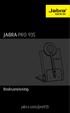 JABRA PRO 935 Bruksanvisning jabra.com/pro935 2015 GN Netcom A/S. Med ensamrätt. Jabra är ett registrerat varumärke som tillhör GN Netcom A/S. Övriga varumärken som nämns här tillhör deras respektive ägare.
JABRA PRO 935 Bruksanvisning jabra.com/pro935 2015 GN Netcom A/S. Med ensamrätt. Jabra är ett registrerat varumärke som tillhör GN Netcom A/S. Övriga varumärken som nämns här tillhör deras respektive ägare.
Användarmanual Elevdator
 Användarmanual Elevdator UBG Elev-PC Introduktion Innehållsförteckning 1 GENERELL INFORMATION... 2 1.1 Garanti och försäkring... 2 1.2 Innehåll i datorpaket... 2 2 TIPS FÖR ANVÄNDNING AV DIN DATOR... 2
Användarmanual Elevdator UBG Elev-PC Introduktion Innehållsförteckning 1 GENERELL INFORMATION... 2 1.1 Garanti och försäkring... 2 1.2 Innehåll i datorpaket... 2 2 TIPS FÖR ANVÄNDNING AV DIN DATOR... 2
E-BOT del 2 20150120
 E-BOT del 2 20150120 2 Innehållsförteckning 7 Avancerade funktioner... 4 7.1 Inställningar för färglägen... 4 7.1.1 Ställa in färglägena... 4 8 Inställningar... 6 8.1 Använda hörlurar... 6 8.2 Återställning...
E-BOT del 2 20150120 2 Innehållsförteckning 7 Avancerade funktioner... 4 7.1 Inställningar för färglägen... 4 7.1.1 Ställa in färglägena... 4 8 Inställningar... 6 8.1 Använda hörlurar... 6 8.2 Återställning...
For more information please visit www.rollermouse.com
 For more information please visit www.rollermouse.com Contour Design, Inc. 10 Industrial Drive Windham New Hampshire, 03087, USA Phone: 800-462-6678 E-mail: ergoinfo@contourdesign.com Contour Design Europe
For more information please visit www.rollermouse.com Contour Design, Inc. 10 Industrial Drive Windham New Hampshire, 03087, USA Phone: 800-462-6678 E-mail: ergoinfo@contourdesign.com Contour Design Europe
LÄR KÄNNA DIN TELEFON
 SNABBGUIDE LÄR KÄNNA DIN TELEFON Ström PÅ: tryck och håll inne strömknappen i 3 sekunder. Ström Av: tryck och håll inne strömknappen i 3 sekunder, och välj stäng av. ÖVERBLICK 1, Volymknappar 2, Strömknappen
SNABBGUIDE LÄR KÄNNA DIN TELEFON Ström PÅ: tryck och håll inne strömknappen i 3 sekunder. Ström Av: tryck och håll inne strömknappen i 3 sekunder, och välj stäng av. ÖVERBLICK 1, Volymknappar 2, Strömknappen
 Produkt Detaljer: 1) ipad Cover ) ipad botten lås 3) ipad topp lås 4) Keyboard 5) Funktionsknappar 6) Bluetooth LED 7) Laddning LED 8) Av / på & Bluetooth anslutningsknapp 9) USB-laddning 5V/DC 1 5 3 8
Produkt Detaljer: 1) ipad Cover ) ipad botten lås 3) ipad topp lås 4) Keyboard 5) Funktionsknappar 6) Bluetooth LED 7) Laddning LED 8) Av / på & Bluetooth anslutningsknapp 9) USB-laddning 5V/DC 1 5 3 8
Trådlös 2,4 GHz bärbar Baby Monitor Denver SC15 Bruksanvisning Var vänlig läs hela bruksanvisningen noga innan du börjar använda din Baby Monitor.
 Trådlös 2,4 GHz bärbar Baby Monitor Denver SC15 Bruksanvisning Var vänlig läs hela bruksanvisningen noga innan du börjar använda din Baby Monitor. Innehåll och funktioner Funktioner KAMERA: 1. Antenn 2.
Trådlös 2,4 GHz bärbar Baby Monitor Denver SC15 Bruksanvisning Var vänlig läs hela bruksanvisningen noga innan du börjar använda din Baby Monitor. Innehåll och funktioner Funktioner KAMERA: 1. Antenn 2.
Din manual HP PAVILION SLIMLINE S7600 http://sv.yourpdfguides.com/dref/850887
 Du kan läsa rekommendationerna i instruktionsboken, den tekniska specifikationen eller installationsanvisningarna för HP PAVILION SLIMLINE S7600. Du hittar svar på alla dina frågor i HP PAVILION SLIMLINE
Du kan läsa rekommendationerna i instruktionsboken, den tekniska specifikationen eller installationsanvisningarna för HP PAVILION SLIMLINE S7600. Du hittar svar på alla dina frågor i HP PAVILION SLIMLINE
1. Använd en webbläsare för att logga in på Unified Communication Systeminställningar.
 Introduktionsguide Läs den här guiden noggrant innan du använder produkten och förvara boken i närheten av maskinen för att snabbt kunna komma åt den. HELA INNEHÅLLET ÄR TILLÅTET ENLIGT GÄLLANDE LAGSTIFTNING:
Introduktionsguide Läs den här guiden noggrant innan du använder produkten och förvara boken i närheten av maskinen för att snabbt kunna komma åt den. HELA INNEHÅLLET ÄR TILLÅTET ENLIGT GÄLLANDE LAGSTIFTNING:
1. Inkoppling till bredbandsnätet
 Sid 1 (19) Innehåll 1. Inkoppling till bredbandsnätet a) Aktiv utrustning CTS 2. Nätverksinställningar för datorer med Windows XP eller 2000 3. Nätverksinställningar för datorer med Windows 95, 98, ME
Sid 1 (19) Innehåll 1. Inkoppling till bredbandsnätet a) Aktiv utrustning CTS 2. Nätverksinställningar för datorer med Windows XP eller 2000 3. Nätverksinställningar för datorer med Windows 95, 98, ME
VS Communicator 4. Kommaigång
 VS Communicator 4 Kommaigång VÄLKOMMEN TILL VS COMMUNICATOR 4 VS Communicator 4 gör det möjligt för människor med fysiska handikapp eller nedsatt kommunikationsförmåga att använda en dator eller någon
VS Communicator 4 Kommaigång VÄLKOMMEN TILL VS COMMUNICATOR 4 VS Communicator 4 gör det möjligt för människor med fysiska handikapp eller nedsatt kommunikationsförmåga att använda en dator eller någon
F: Anslutningsknapp G: Batterihållare H: Laddningsanslutning I: Rörelsesensor/rörelselampa. 12 h
 TRUST MI5400X BLUETOOTH OPTICAL MOUSE Produktinformation Mus Laddare F A B D G I E C H J A: Höger musknapp B: Intelli-hjul/batterilampa tom och laddning C: Vänster musknapp D: Bläddra bakåt-knapp E: Bläddra
TRUST MI5400X BLUETOOTH OPTICAL MOUSE Produktinformation Mus Laddare F A B D G I E C H J A: Höger musknapp B: Intelli-hjul/batterilampa tom och laddning C: Vänster musknapp D: Bläddra bakåt-knapp E: Bläddra
Lättlästa instruktioner för ipad ios7
 Lättlästa instruktioner för ipad ios7 I samarbete med: Hösten 2014 Med hjälp av de här lättlästa instruktionerna lär du dig att använda en ipad med operativsystemet ios7. Ett operativsystem är det viktigaste
Lättlästa instruktioner för ipad ios7 I samarbete med: Hösten 2014 Med hjälp av de här lättlästa instruktionerna lär du dig att använda en ipad med operativsystemet ios7. Ett operativsystem är det viktigaste
WIQ-10024 MK2 WIQ-10024 MK2. Snabbstartsguide
 WIQ-10024 MK2 WIQ-10024 MK2 Snabbstartsguide 1 1. Viktigt information om säkerhet och hantering - Denna produkt är lämplig för användning i icke-tropiska områden under 2 000 meters höjd, vilket indikeras
WIQ-10024 MK2 WIQ-10024 MK2 Snabbstartsguide 1 1. Viktigt information om säkerhet och hantering - Denna produkt är lämplig för användning i icke-tropiska områden under 2 000 meters höjd, vilket indikeras
Comfort Focus Bruksanvisning. Comfort Focus. För ökad koncentration och inlärning. Svenska
 Comfort Focus Bruksanvisning Comfort Focus För ökad koncentration och inlärning Svenska 1 Bruksanvisning Innehållsförteckning Sid Laddning 3 Information till läraren 4 Information till eleven 5 Flera mottagare
Comfort Focus Bruksanvisning Comfort Focus För ökad koncentration och inlärning Svenska 1 Bruksanvisning Innehållsförteckning Sid Laddning 3 Information till läraren 4 Information till eleven 5 Flera mottagare
